Как скрыть группы Вконтакте
Обновлено — 18 сентября 2019 в 14:32
Бывают разные причины, по которым пользователи Вконтакте не хотят делиться определённой информацией. Сегодня речь пойдёт об отображении групп и публичных страниц (блок «Интересные страницы») в личном профиле.
Некоторые пользователи не желают, чтобы их друзья/знакомые видели список групп, в которых они состоят.
Поэтому специально для таких пользователей в настройках приватности можно скрыть группы в ВК.
Как скрыть группы Вконтакте
1. Со своего аккаунта переходим в раздел «Настройки».
2. Выбираем вкладку приватность в ВК.
3. В графе «Кто видит список моих групп» ставим «Только я»:
- После этих манипуляций никто не увидит список Ваших групп.
- Кстати, в этом же разделе можно скрыть друзей.
Или можете просто выйти из группы Вконтакте.
Группы мы скрыли, но интересные страницы до сих пор отображаются. Идём дальше.
Идём дальше.
Как скрыть интересные страницы Вконтакте
Блок «Интересные страницы» — это паблики (публичные страницы) и отображаются они под списком друзей:
Скрыть весь блок не получится, но можно убрать из этого списка конкретные паблики. Кстати, если руководители смогли скрыть участников группы в ВК, то в интересных страницах отображаться не будет.
Для этого необходимо добавить группу в закладки и отписаться от новостей:
1. Сначала активируем вкладку «Мои Закладки» через раздел «Настройки».
Открываем настройки и настраиваем отображение пунктов меню:
2. Теперь ставим галочку возле значения «Закладки»:
- Таким образом паблик пропадёт из блока «Интересные страницы»;
4. Найти страницу можно в разделе «Закладки» — «Ссылки»:
- Только таким образом можно скрыть паблик, но не потерять его;
- Раздел видоизменился, теперь новые закладки в ВК;
Если нужно скрыть группы в ВК с мобильного устройства, то здесь принцип тот же.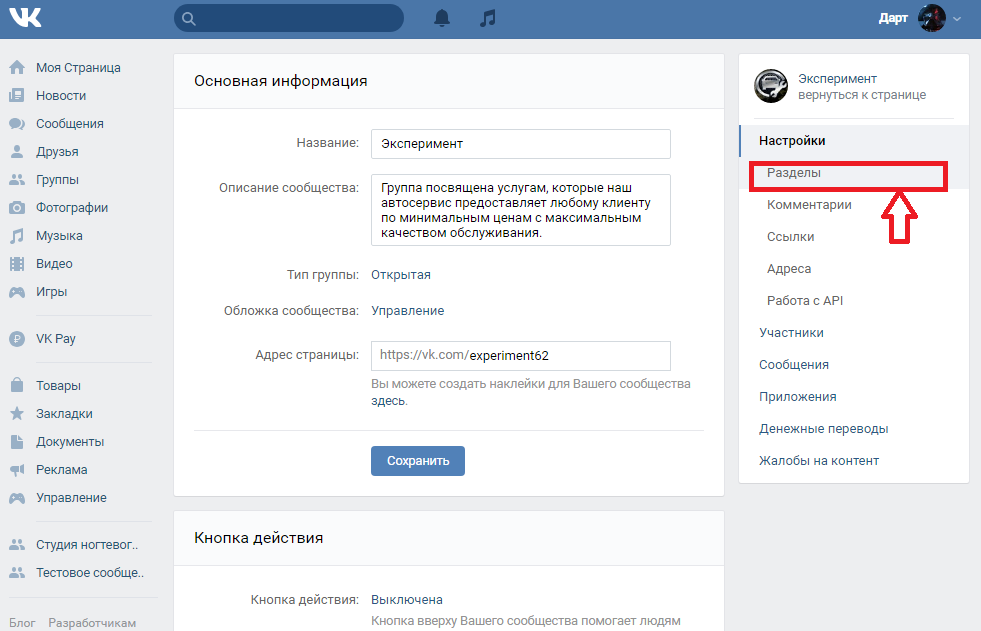
- В настройках приложения находим раздел «Приватность» и возле графы «Кто видит список моих групп» выбираем нужное значение;
- Особенно важно, если хотите убрать личную информацию в ВК;
Для сокрытия интересных страниц (пабликов) нужно сначала добавить в закладки, затем выйти из них.
- В разделе «Закладки», вкладке «Ссылки» можно найти добавленные публичные страницы;
Не получилось скрыть группы или интересные страницы в ВК? Посмотрите наглядный видеоурок.
Как узнать скрытые группы Вконтакте
Многие ищут способ, с помощью которого можно было бы узнать скрытые группы пользователя.
Но такого способа не существует. Если пользователь воспользовался настройками приватности и скрыл группы от всех, то никакими программами/скриптами раскрыть список групп не получится.
Если Вы захотите воспользоваться программами или скриптами, которые предлагают на различных сайтах, то велик шанс, что Вас взломают. Или Вы занесёте вирус на компьютер.
Или Вы занесёте вирус на компьютер.
Скрывайте список своих групп и не пытайтесь узнать скрытые группы друга.
Как создать группу в ВК за 10 минут: пошаговая инструкция + примеры
Автор Digital Writer На чтение 10 мин. Обновлено 02.02.2021
Сегодня мы поговорим о том, как создать группу в ВК — в формате пошаговой инструкции. После этого настроим сообщество: загрузим аватарку и обложку, добавим товары, изменим ID. Научимся публиковать посты от имени сообщества. Узнаем, чем группа отличается от паблика.
Основные шаги сопровождаются скриншотами — для наглядности.
Для чего нужна группа во Вконтакте?
Группа во Вконтакте — это один из инструментов для взаимодействия с целевой аудиторией в социальных сетях. Сообщество может выполнить роль блога, где автор делится своими мыслями и опытом с подписчиками.
Пример: SMM-специалист публикует советы по работе с социальными сетями для новичков.
Это формирует образ эксперта — люди больше доверяют автору. Параллельно, SMM-специалист публикует кейсы — результаты работ. Таким образом, он привлекает новых клиентов.
Так мы плавно переходим к тому, что группа в ВК — это еще инструмент для продвижения бизнеса. Например, сообщество можно использовать в виде интернет-магазина — для продажи товаров и услуг.
Еще одна задача, которую решает группа — продвижение мероприятий. Например, через сообщество во Вконтакте можно привлечь участников на мастер-класс, вебинар, концерт или конференцию.
Как создать группу в ВК: пошаговая инструкция
Перейдем к практической части статьи — создадим группу во Вконтакте. Сначала с компьютера, а потом — с телефона.
С компьютера
Откройте страницу в ВК и перейдите в раздел «Сообщества». Откроется список пабликов и групп, на которые вы подписаны — он нас не интересует. В верхней части интерфейса есть кнопка «Создать сообщество» — нажмите на нее.
Выберите тип сообщества:
- Бизнес.
 Актуально для среднего и малого бизнеса: кафе, рестораны, кинотеатры, магазины, фитнес-клубы.
Актуально для среднего и малого бизнеса: кафе, рестораны, кинотеатры, магазины, фитнес-клубы. - Тематическое сообщество. Подходит для блогов, СМИ, афиши и новостей.
- Бренд или организация. Для продвижение бренда или организации: товар, фильм, благотворительный фонд.
- Группа по интересам. Фанаты «Гарри Поттера», жители Москвы или одногруппники в университете.
- Публичная страница. Для блогеров, музыкальных коллективов, спортивных команд.
- Мероприятие. Привлечение аудитории на концерты, мастер-классы, выставки, конференции.
Для примера выберем «Группа по интересам».
Откроется окно создания сообщества. Сначала укажите название. Например, если это бизнес, то укажите название компании и сферу деятельности: «Ремонт ноутбуков в Москве — “НоутРемонт”». Так компанию проще найти в поисковой выдаче — человек введет название услуги и попадет в вашу группу.
Укажите тематику — ее нужно выбрать из списка. Например, «Бизнес».
Выберите тип группы:
- Открытая.
 Зайти и вступить в сообщество может любой желающий.
Зайти и вступить в сообщество может любой желающий. - Закрытая. Чтобы вступить в группу, пользователь должен отправить заявку, которую принимает или отклоняет администратор.
- Частная. Вступить в частное сообщество можно только по приглашению.
В последнем пункте, нужно указать сайт и адрес. Если сайта нет, то оставьте поле пустым.
Нажмите кнопку «Создать сообщество». На этом все — группа успешно создана.
С телефона
Откройте приложение Вконтакте на мобильном устройстве — смартфоне или планшете. Перейдите в меню профиля — иконка в правом нижнем углу.
Выберите раздел «Сообщества». В правом верхнем углу нажмите на «+» — это кнопка создания нового сообщества.
Как и на ПК, выберите тип сообщества — в зависимости от тематики и цели.
Укажите название — бренда, компании или объединения по интересам, — выберите тематику из списка и укажите веб-сайт (этот пункт есть не везде).
Обязательно отметьте галочкой пункт, что вы прочитали и согласны с правилами.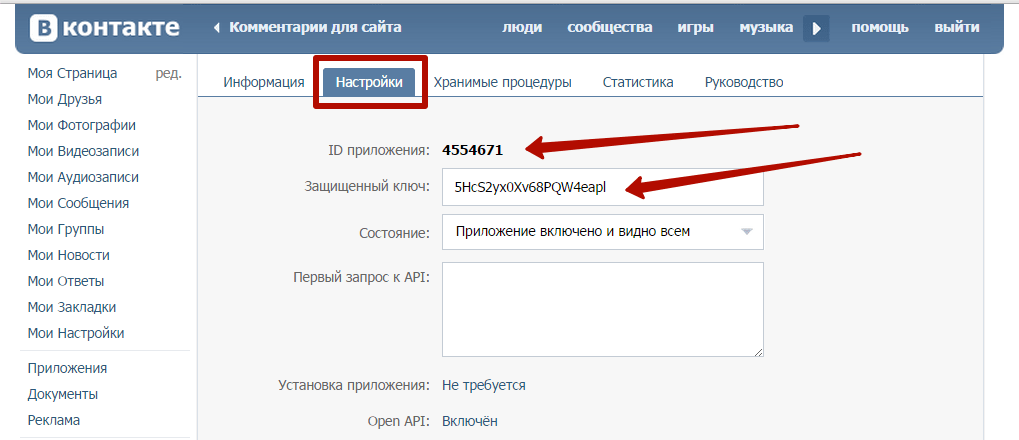 Теперь нажмите «Создать сообщество».
Теперь нажмите «Создать сообщество».
Инструкция актуальна для смартфонов и планшетов на Android, и iOS.
Как настроить сообщество?
Теперь настроим сообщество — загрузим аватарку и обложку, сделаем описание, добавим блок с товарами.
Аватар и обложка
Сначала загрузим аватарку — изображение, которое раскрывает суть группы. Если у вас бизнес — используйте логотип компании или тематическую картинку. Например, для сервисного центра, который занимается ремонтом ноутбуков, можно использовать фотографию мастера за работой.
Чтобы добавить изображение, нажмите «Загрузить фотографию» — кнопка находится в области аватарки. После этого выберите файл с компьютера.
Рекомендуемый размер аватарки — 200×200 пикселей. Поддерживаемые форматы: PNG, JPG, GIF.
Теперь загрузим обложку. Для этого перейдите в раздел «Управление». Она находится в меню под аватаркой.
Первый доступный раздел «Настройки».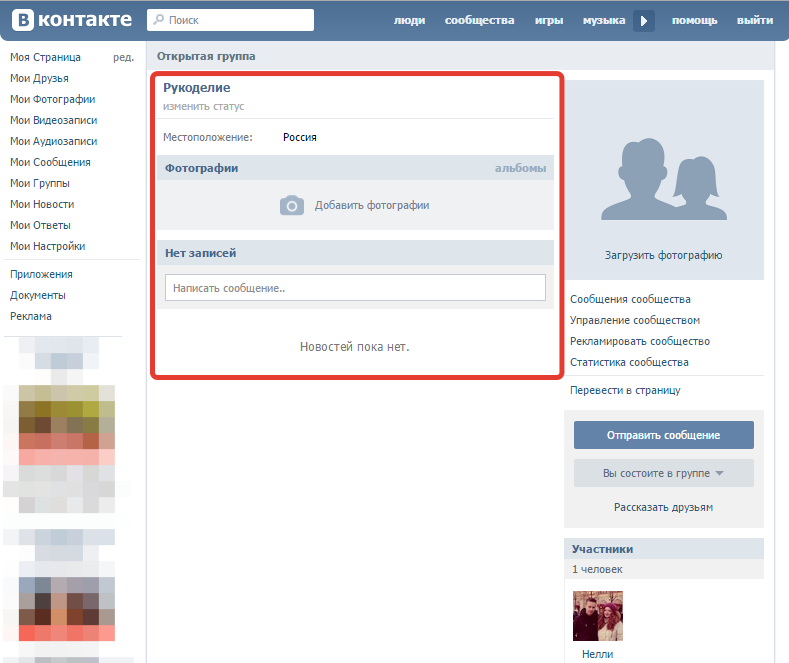 Здесь есть строка «Обложка сообщества». Нажмите кнопку добавить и загрузите изображение с компьютера.
Здесь есть строка «Обложка сообщества». Нажмите кнопку добавить и загрузите изображение с компьютера.
Рекомендуемый размер обложки для группы во Вконтакте — 1590×400 пикселей. Поддерживаемые форматы: PNG, GIF, JPG.
Необязательно нанимать профессионального дизайнера. Сделать обложку можно самому — в интернете есть готовые шаблоны. Все, что нужно сделать — изменить текст в Photoshop: название сообщества и дополнительную информацию.
Также, можно сделать живую обложку. Для этого разместите 5 фотографий или коротких видеороликов (не более 30 секунд и размером не больше 20 МБ), которые будут переключаться в автоматическом режиме.
Важные элементы на обложке — текст, логотипы, интерактивные объекты — старайтесь поместить в центре изображения. Так у вас не будет проблем с отображением картинки на мобильных устройствах — например, когда текст «уходит» за рамки экрана.
Описание и дополнительная информация
Откройте раздел «Управление» — «Настройки». Первый блок — «Основная информация». Добавьте описание сообщества. Кратко расскажите о группе или паблике — чем вы занимаетесь, почему людям стоит подписаться.
Первый блок — «Основная информация». Добавьте описание сообщества. Кратко расскажите о группе или паблике — чем вы занимаетесь, почему людям стоит подписаться.
Пример: Мы ремонтируем ноутбуки от Lenovo, Dell и HP. У нас в штате 10 мастеров: это значит, что для вашего устройства найдутся «свободные руки». График работы: с 9:00 до 19:00. Воскресенье — выходной.
В строке адрес страницы, измените стандартный ID на что-то более уникальное. Например, название компании — на латинице. Главное, чтобы адрес был свободен.
Также можно пройти верификацию, чтобы получить галочку. Таким образом, вы подтвердите, что это официальная группа компании. Но для этого нужно выполнить обязательные условия — они перечислены на скриншоте ниже.
В разделе «Дополнительная информация» можно изменить тематику сообщества. Для этого выберите новый тип страницы: например, вместо «Бизнес» — «Публичная страница». Потом измените сферу деятельности. При необходимости, установите возрастное ограничение — например, 18+. Пользователи младше 18-ти лет не смогут войти в сообщество.
Пользователи младше 18-ти лет не смогут войти в сообщество.
Также, укажите адрес сайта, номер телефона, страну и город. Можно настроить импорт RSS.
Разделы и товары
В настройках группы есть «Разделы». Здесь можно выполнить следующие действия:
- Параметры стены. Можно сделать открытую, закрытую или ограниченную стену. При необходимости, отключите этот раздел.
- Фотографии. Здесь выберите тип альбомов: например, в открытые любой пользователь может добавить изображение.
- Включите или отключите раздел с видео, аудиозаписями и документами. Например, можно сделать отдельный плейлист с музыкой.
- Обсуждения. Это своего рода беседы — отдельные разделы внутри группы, где пользователи могут обсуждать любые темы.
- Статьи. Относительно новый формат публикаций во Вконтакте.
- Мероприятия. Можно добавить ближайшие концерты, мастер-классы, вебинары.
Еще, в разделах можно включить «Товары». Это актуально для коммерческих групп: продажа товаров и услуг.
После активации этого раздела, откроются дополнительные настройки:
- Укажите регионы доставки и города.
- Включите или отключите комментарии к товарам — их могут оставлять покупатели: отзывы и пожелания.
- Выберите валюту магазина.
- Укажите тип кнопки: написать продавцу — откроется личная переписка, — или ссылка на товар.
- Выберите контакт для связи: администратора из списка.
- Можно подключить приложение «Магазин». Это полноценная витрина с корзиной, выбором доставки и способа оплаты.
Можно отредактировать дополнительную информацию — откроется раздел, где можно сделать описание магазина, способы оплаты и доставки товаров.
Теперь давайте добавим товары. Для этого перейдите на главную страницу сообщества. Нажмите кнопку «Добавить товар».
Заполните карточку товара: укажите категорию и название продукта; сделайте краткое описание товара; загрузите фотографию и укажите стоимость.
Меню
В группе во Вконтакте можно добавить меню — оно отображается на главной странице сообщества, в отдельном блоке. Для этого перейдите в раздел «Управление» — «Меню».
Для этого перейдите в раздел «Управление» — «Меню».
Добавьте новую ссылку — внутри ВК. Например, на статью или отдельный пост. Укажите название. Можно загрузить обложку.
Теперь ссылка будет на главной странице сообщества — в разделе меню. Сюда можно добавить правила группы, ответы на часто задаваемые вопросы (FAQ), страница с услугами.
Альбомы
В разделах мы включили «Альбомы». Чтобы добавить фотографии, выберите соответствующую функции на главной странице группы ВК.
Сначала отредактируем альбом. Укажите название и краткое описание: например, фотографии подписчиков или результаты работы.
Можно отметить дополнительные опции:
- Фотографии могут добавлять только редакторы и администраторы.
- Отключить комментирование альбома.
Теперь, когда вы отредактировали альбом, загрузите фотографии с компьютера.
Наполняем группу контентом
Итак, мы создали и настроили группу во Вконтакте. Теперь нужно наполнить ее контентом.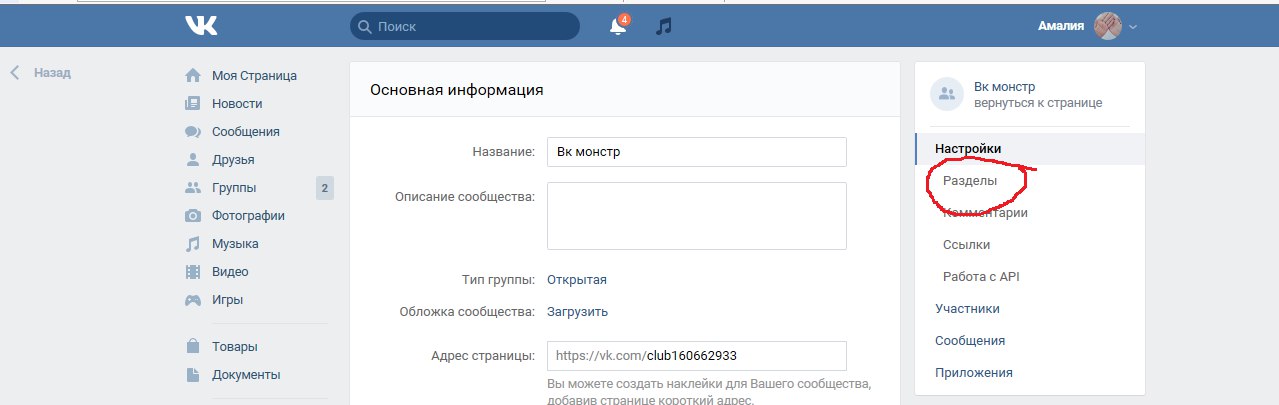 Для этого публикуйте записи на стене — их увидят все подписчики и «гости» — случайные посетители.
Для этого публикуйте записи на стене — их увидят все подписчики и «гости» — случайные посетители.
Чтобы разместить первую запись, зайдите на главную страницу сообщества. Сейчас стена пустая. В строке «Напишите что-нибудь…» начните писать пост. Откроется редактор.
К тексту можно прикрепить видеозапись, аудио, документ, карту, опрос, граффити. Есть раздел со смайликами — Emoji.
Изначально все статьи публикуются с аккаунта администратора. Чтобы написать текст или загрузить инфографику от имени сообщества, нажмите на иконку шестеренки и выберите соответствующую опцию.
Еще в редакторе есть функция «Статья». Откроется редактор статей. Сначала напишите заголовок, потом приступайте к основной части создания публикации. Есть возможность форматирования текста: выделение жирным и курсивом, зачеркнутый текст, вставка ссылки, работа с заголовкам.
Как набрать первую аудиторию в сообщество?
Группа без подписчиков — все равно, что спектакль без зрителей. Вы можете публиковать лучший контент в интернете, но какой в этом смысл, если посты не читает?
Вы можете публиковать лучший контент в интернете, но какой в этом смысл, если посты не читает?
Сейчас я кратко расскажу, как можно набрать первую аудиторию:
- Проводите конкурсы. Подробнее о розыгрышах во Вконтакте читайте в этой статье.
- Запустите таргетированную рекламу.
- Пригласите друзей.
- Используйте гостевые публикации.
Более подробно о раскрутке группы Вконтакте читайте в отдельной статье на блоге. Там мы рассмотрели бесплатные и платные методы продвижения сообщества.
Паблик vs группа: что лучше?
На стадии создания сообщества в ВК, многие задаются вопросом: «Что выбрать — группу или публичную страницу?». Давайте поговорим об этом немного подробнее: когда стоит выбрать паблик, а когда — группу. В формате обзора возможностей и различий между двумя типами сообществ.
Группа
Подходит для общения с аудиторией, объединенной по общим интересам: фанаты футбольного клуба, любители книг.
Можно сделать закрытую группу или только по приглашениям.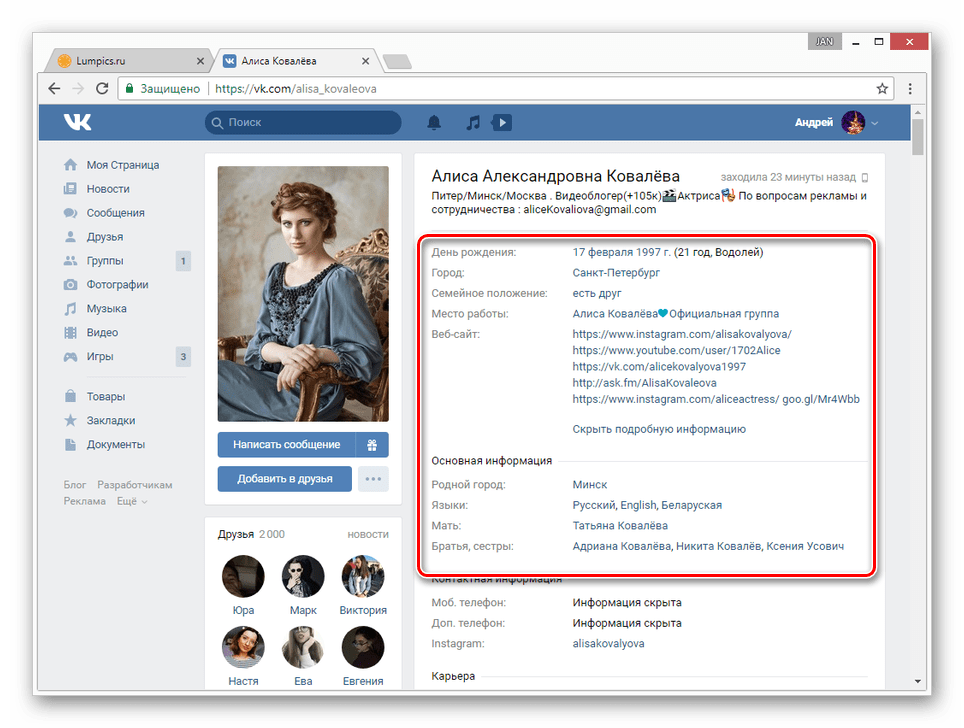
Группу не видно на странице профиля — она находится в разделе подробной информации.
В группе можно сделать открытую стену — любой пользователь может опубликовать любой пост.
Есть поддержка динамической обложки. Можно добавить блок с товарами.
Паблик
Подходит для блогов: публикация статей и новостей.
Нельзя сделать закрытый паблик — он всегда виден всем пользователям. Нет возможности сделать доступ по приглашениям.
Паблик видно на главной странице пользователя — он находится в блоке «Интересные страницы». Это повышает органический трафик.
Можно включить функцию, чтобы подписчики предлагали новости — например, статьи. Администратор решает: опубликовать материал или нет.
Можно установить динамическую обложку и блок с товарами.
Вывод: если ваша задача — объединить людей по интересам или создать закрытый клуб, то вам однозначно следует выбрать группу. Для личного блога или страницы бренда — паблик.
Создание и оформление группы и публичной страницы Вконтакте
Содержание гайда:
Содержание cтатьи:
- Цели и задачи продвижения
- Выбор целевой аудитории
- Типы сообществ Вконтакте
- Что же выбрать — публичную страницу или группу?
- Создание сообщества Вконтакте
Цели и задачи продвижения
Помимо того, что ВКонтакте можно осуществлять прямые продажи, есть возможность формировать группу своих верных пользователей. Это можно даже попробовать сравнить с популярным e-mail маркетингом. У вас есть база ваших пользователей, и вы ежедневно транслируйте ей сообщения от бренда только видят они их не у себя в почте, а в ленте новостей в соц. сети.
Если же ваша цель — это повышение узнаваемости бренда, тогда стратегия и контент должны быть другими. Эта цель может быть более простой в зависимости от ниши. Так как здесь Вы имеете возможность говорить с подписчиками на их языке, а не пытаться продать.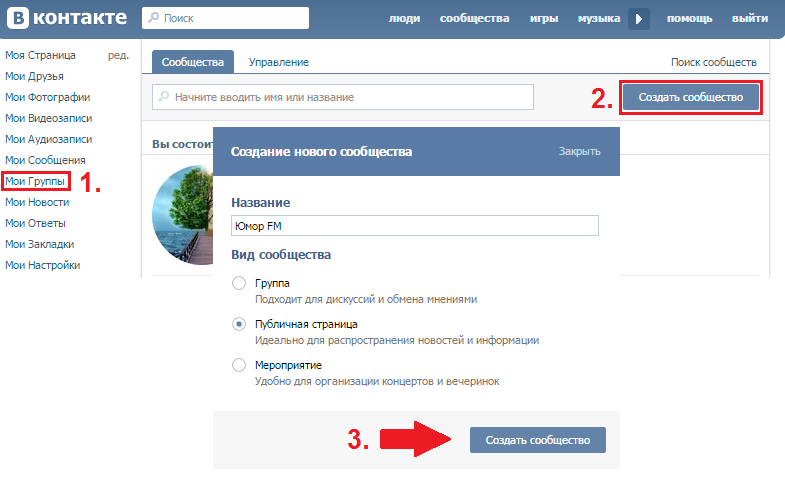 Ведь людям нравится легкие и ненавязчивые посты с юмором или раскрывающие интересующие их вопросы без призывов к действию. В случае решения этой задачи вам необходимо создавать качественный контент и становиться экспертом и опытным советников в своей нише.
Ведь людям нравится легкие и ненавязчивые посты с юмором или раскрывающие интересующие их вопросы без призывов к действию. В случае решения этой задачи вам необходимо создавать качественный контент и становиться экспертом и опытным советников в своей нише.
И чтобы понять какой именно контент создавать, как часто его публиковать, какой эмоциональный посыл будут нести ваши сообщения и какие инструменты продвижения использовать, важно сразу определить цели и задачи вашего сообщества.
Выбор целевой аудитории
Многие из Вас наверняка не раз слышали о том, что во Вконтакте «сидят» только школьники. С уверенностью можем сказать, что это не так. Результат успешности рекламной компании зависит от того, как качественно и грамотно вы определите свою ЦА.
Существует эффективная методика «5W»:
Что? (What) — что Вы продаете
Кто? (Who) — кто покупает, то что Вы продаете
Почему? (Why) — причины, по которым покупают Ваш продукт
Когда? (When) — когда покупают Ваш товар
Где? (Where) — где можно купить то, что Вы продаете
Для работы над привлечение подписчиков в группу Вконтакте важно выделить ключевой сегмент целевой аудитории, используя основные виды характеристик: пол, возраст, географию, интересы.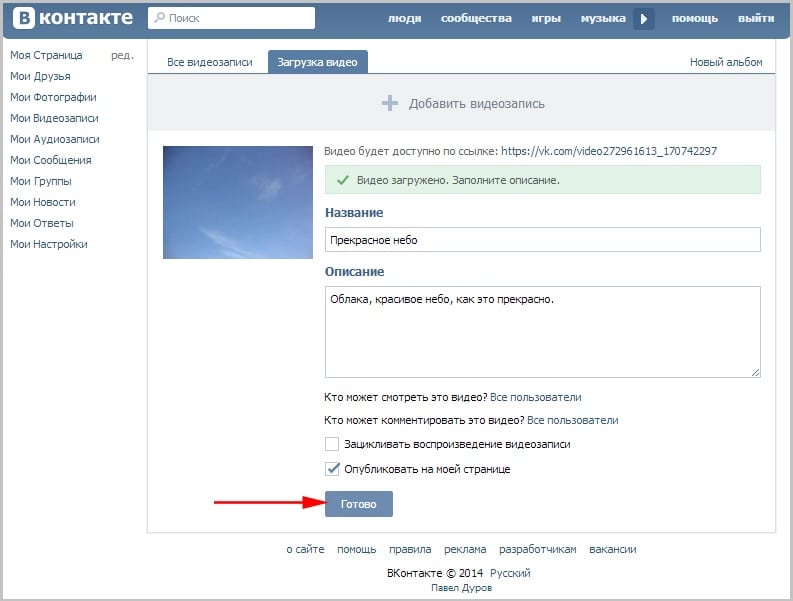 Важно понять ключевые боли и потребности именно этого сегмента аудитории, чтобы создавать правильный визуальный и текстовый контент, который сможет закрывать главные возражения и страхи потребителя.
Важно понять ключевые боли и потребности именно этого сегмента аудитории, чтобы создавать правильный визуальный и текстовый контент, который сможет закрывать главные возражения и страхи потребителя.
Для составления портрета ЦА мы рекомендуем включить фантазию и подумать кто вероятнее всего купит продукт, который вы продвигаете. Также можно провести своего рода customer development, опросив предполагаемую ЦА, чтобы либо опровергнуть, либо подтвердить правильность выбранной Вами гипотезы.
Типы сообществ Вконтакте
Во «ВКонтакте» существует три ключевых формата оформления своего аккаунта: публичная страница (паблик), группа или личный профиль. А также есть возможность создавать мероприятия.
И конечно же у каждого формата существуют свои особенности, как минусы, так и плюсы. О чем мы сейчас подробней поговорим.
Для начала давайте рассмотрим определения этих двух понятий.
Группа — это место, где люди с определенными интересами могут общаться друг с другом. Многие выбирают именно эту форму существования своего бизнеса потому, что просто привыкли к ней.
Многие выбирают именно эту форму существования своего бизнеса потому, что просто привыкли к ней.
Публичная страница — это уже совсем другое дело. Паблики специально были созданы для продвижения бренда. Размещенная в них информация является официальной, весь контент посвящен конкретной личности или компании.
Публичная страница
Прежде, что создать публичную страницу Вконтакте вам необходимо указать, что именно вы собираетесь продвигать. Есть четыре варианта:
- место или небольшая компания;
- компания, организация или веб-сайт;
- интересная личность или коллектив;
- произведение или продукция.
- Основной особенностью паблика является то, что его контент доступен абсолютно всем пользователям сети Интернет, даже тем, кто не зарегистрирован «Вконтакте».
- Информация на стене паблика размещается только от лица администрации, а подписчики могут только предлагать свои новости.
- В паблик Вы не сможете пригласить ваших друзей, в отличии от группы.
 Поэтому необходимо будет использовать другие методы продвижения.
Поэтому необходимо будет использовать другие методы продвижения. - Вы можете «рассказать друзьям» о публичной странице или разместить рекламу своего паблика на другой публичной странице.
- Вы также можете использовать таргетированную рекламу для привлечения своих потенциальных подписчиков и клиентов.
Группа
При создании группы Вконтакте Вам не нужно выбирать, что Вы будете в ней продвигать.
- Как и в случае с публичной страницей информацию в группе может видеть каждый пользователь в интернете, но только при условии, что вы это разрешите. Можно сделать её закрытой и строго отбирать участников. В таком случае, только подписчики будут видеть имеющуюся в группе информацию.
- Паблик отличается от группы Вконтакте тем, что в сообщение на стене паблика могу оставлять все пользователи, если Вы установите соответствующие настройки.
- В публикациях Вы можете выбирать автора, это может быть сообщение от лица админа, или непосредственно от лица сообщества.

- В группу можно приглашать друзей. Но нужно не забывать о том, что Вконтакте есть возможность скрывать список групп, в которых ты состоишь.
Личный профиль
Такой формат для продвижения бизнеса мы не рекомендуем использовать. Так личный профиль он на то и личный, чтобы принадлежать личности, то есть конкретному человеку. Вы не сможете использовать таргетированную рекламу и какие-то конкурсы для привлечения подписчиков на личную страницу, так как это запрещено правилами ВКонтакте. А если начнете осуществлять массовые спам-рассылки в личные сообщения, то Вас очень быстро заблокируют.
Что же выбрать — публичную страницу или группу?
Здесь, безусловно нужно решать Вам самим, так как по большому счету при качественном и регулярном контенте, который будет ориентирован на Вашу целевую аудиторию Вы сможете получать клиентов вне зависимости от того, группа это или паблик.
Используя формат паблика, когда в нем будет высокая активность Вы получите возможность оказаться на страницах Ваших подписчиков, в ТОП-5 часто посещаемых ими сообществ.
Наш совет — создавайте группу, так вы сможете пригласить в неё своих друзей, а когда группа уже разовьется, то можете переформатировать группу в публичную страницу. Вы сможете сделать это самостоятельно, в случае, если количество участников не превышает 10 000, а при большем количестве обратиться в поддержку. То же самое можно сделать и наоборот изменить формат паблика на группу. Важно помнить, что тип сообщества разрешено менять не чаще 1 раза в месяц.\
Создание сообщества Вконтакте
Заходим на свою страницу ВКонтакте, выбираем в левом меню «Группы» и жмём кнопку «Создать сообщество».
Появляется такое окно.
Шаг 2. Название сообщества
Советуем выбирать короткое и запоминающееся название, которое будет привлекать внимание и раскрывать суть самой группы.
Шаг 3. Вид сообщества.
Публичная страница, группа или мероприятие. Об этом мы подробно поговорили в предыдущем пункте «Выбор типа сообщества»
Шаг 4. Нажимаем кнопку «Создать сообщество».
Нажимаем кнопку «Создать сообщество».
Группа ВКонтакте создана, перед Вами появляется меню «Редактирование информации».
Настройки в группе:
Название — оно у нас уже есть.
Описание сообщества — здесь пишем описание группы, указав чем она занимается.
Адрес страницы — меняем адрес на более красивый, чем тот набор цифр, что идёт по умолчанию, желательно делать его как можно короче, чтобы подписчики могли с лёгкостью запомнить его и найти вас.
Тематика сообщества — выберите из списка наиболее подходящую тематику и укажите возрастные ограничения.
Веб-сайт — вписываем адрес вашего веб-сайта, он будет отображаться на главной странице группы.
Фильтр комментариев — автоматически удаляет комментарии, содержащие мат или заданные вами слова.
Местоположение — указываем адрес, если у вас есть офис или у вас региональная группа, или вы хотите продвигать какой-то товар в определённом городе, например, если у вас магазин или вы делаете маникюр на дому.
Комната в Snapster — указываем, если она есть (сервис , в котором делятся фотографиями, типа Instagram).
Сообщения сообщества — при необходимости подключаем сообщения сообщества. Это очень удобная вещь, сообщения адресованы напрямую к сообществу, а отвечать на них могут все руководители. Подписчику не нужно искать администратора группы, которые зачастую скрывают себя из блока с контактами, чтобы задать вопрос. А администраторы не запутаются по какому из их нескольких сообществ задан вопрос. Чтобы на своей личной страничке сразу увидеть, что сообществу поступило сообщение, нужно добавить свою группу в левое меню.
Далее включаем функции, которые вам понадобятся, и настраиваем для них доступ (кто может добавлять и редактировать: редакторы и администраторы или же все участники сообщества). Думаю, что с настройкой приватности проблем не возникнет, тем более, что ВКонтакте всплывают подсказки.
Мы не советуем отключать участникам возможность комментирования и проявления всяческой активности в альбомах и прочем, и уж тем более в обсуждениях, потому что чем выше активность аудитории, тем быстрее ваша группа продвигается. Если кто-то рассылает спам или ведёт себя неадекватно, то чёрный список вам в помощь.
Если кто-то рассылает спам или ведёт себя неадекватно, то чёрный список вам в помощь.
Что такое материалы? Они нужны нам в случае, если мы хотим, чтобы появился блок «Свежие новости» на главной странице группы, который является wiki-страницей, название блока можно изменить и отредактировать страницу, как душе угодно.
Далее выбираем тип группы «Открытая», если конечно у вас ни закрытый клуб, где предоставляется информация для ограниченного круга людей.
Если у вас интернет-магазин, то подключаем «Товары», тогда карточки с созданными вами товарами будут отображаться на главной странице сообщества.
Жмём «Сохранить».
Название сообщества
«Как назовешь свой корабль, так он и поплывет» — эта пословица как можно лучше характеризует важность выбора правильного названия для Вашего сообщества. Вот основные советы, как это сделать.
1. Используйте ключевые слова.
Поисковые системы Яндекс и Google индексируют Вашу группу, по ключевым словам, и выдают ее в своей системе поиска, если Вы хотите получить такой крутой источник трафика используйте в названии группы нужное Вам ключевое слово.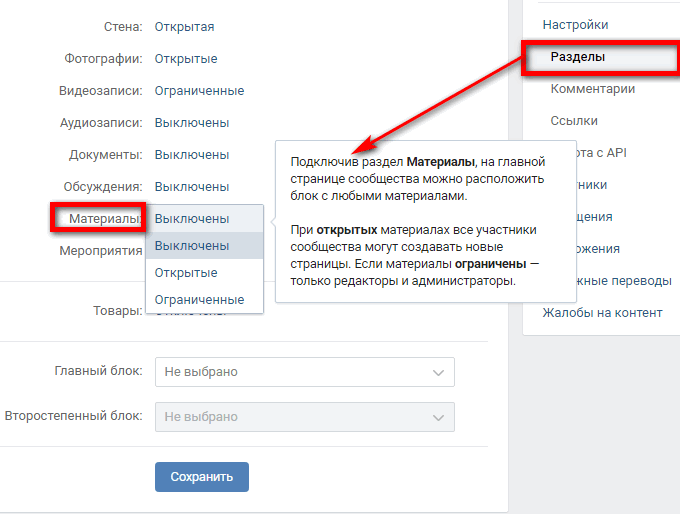 Чтобы отследить наиболее популярные запросы, и учесть их при создании имени группы, необходимо использовать сервисы типа Wordstat в Яндексе.
Чтобы отследить наиболее популярные запросы, и учесть их при создании имени группы, необходимо использовать сервисы типа Wordstat в Яндексе.
2. Выбрать заголовок и описание
Заголовок – это само название группы, в которое необходимо включить ключевые слова, описание вашей группы состоит не более чем из 150 символов. Это описание должно нести суть вашей группы, прочитав которое захотелось бы на неё зайти. Кроме того, желательно включить в описание ключевые слова, это поможет поисковикам выдавать вашу группу по ключевым запросам.
3. Изучите конкурентов.
Название вашей группы в социальной сети не должно повторять имена действующих пабликов, особенно уже раскрученных и с высокой популярностью, иначе ваша группа просто потеряется на их фоне. Будьте оригинальны и креативны, ищите что-то своё, что позволит создать красивые названия групп Вконтакте;
4. Не используйте слишком длинное название группы, да ещё со сложной терминологией.
Обычно это приводит к тому, что посетители будут избегать вашу группу;
Оформление сообщества Вконтакте
Оформление Вашего сообщества – это очень важный момент. Так оно создает первое впечатление о Вас. А как известно, два раза первое впечатление произвести нельзя.
Так оно создает первое впечатление о Вас. А как известно, два раза первое впечатление произвести нельзя.
Основные визуальные элементы:
- Аватар
- Описание
- Меню
- Обложка
Аватар – это картинка, символ группы. Требования минимально 200х200, максимально 200х500. Он должен быть красивым и узнаваемым даже в миниатюре. Можно сделать аватар самому, можно заказать у дизайнеров фриласеров или воспользоваться автоматизированными сервисами, типа АваМастер. Также аватар может раскрывать подробности вашей деятельности или на нем можно разместить специальное предложение.
Описание – это текст, который содержит информацию о группе. Важно заинтересовать подписчиков, рассказав о том, что Вы делаете и чем можете им помочь.
Меню – это элемент вики-разметки, который в удобной форме позволяет получить навигацию внутри группы.
Обложка – это один из новых форматов, который появился в оформлении группы в 2016 году. Обложка по сути несет в себе смысл аватара.
Обложка по сути несет в себе смысл аватара.
https://vk.com/adsnews
Что можно добавить к изображениям?
- Эмоции: чувства способны побудить человека к действию
- Узнаваемость: то есть, то, что близко Вашей ЦА
- Цвета: выбор правильных цветов улучшает конверсии
- Шрифты: влияют на восприятие текста
- Текст: правильная формулировка или призыв к действию
https://vk.com/cocacola
Как скрыть группы и интересные страницы «ВКонтакте» из подписок
«ВКонтакте» каждый пользователь имеет возможность создать свою тематическую группу или новый паблик, на которые в будущем могут подписываться другие люди, чтобы следить за новостями, публикуемыми на этих страницах. Те пользователи, которые следят за конфиденциальностью и не хотят, чтобы их личная информация (включая также их подписки) находилась в общем доступе, задаются вопросом о том, как скрыть интересные страницы ВК.
Здесь важно отметить, что «ВКонтакте» подобные страницы делятся на:
- Группы, которые отображаются в графе с личной информацией о пользователе;
- Интересные страницы, где указаны подписки на различные паблики и на профили тех людей, которые имеют от 1000 подписчиков.

Как скрыть список групп «ВКонтакте»?
Спрятать список групп, в которые вступил пользователь, проще всего. Для этого достаточно перейти в раздел с «Настройками» во всплывающем меню в правом верхнем углу экрана, после чего нужно выбрать вкладку «Приватность». В разделе «Кто видит список моих групп» следует кликнуть на установленный вариант (по умолчанию «Все пользователи).
В появившемся списке можно выбрать требуемый вариант (например, «Только я» для полной конфиденциальности). После этого список групп будет полностью скрыт от всех остальных людей.
Важно!
В настройках приватности нельзя скрыть свои паблики, так как «ВКонтакте» не предусмотрена данная функция по отношению к публичным страницам.
Как скрыть паблики «ВКонтакте» со своей страницы?
Единственный доступный способ скрытия пабликов, на которые подписан пользователь, предполагает отписку от этих страниц. Таким образом, они пропадут из списка «Интересных страниц» в профиле пользователя.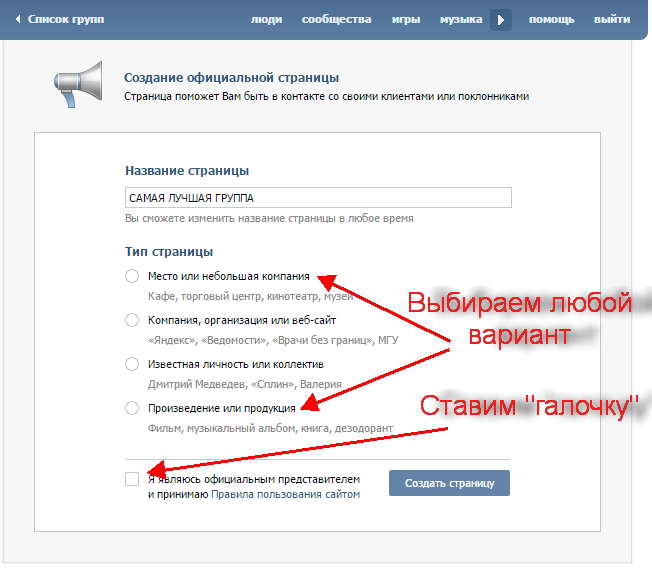 При этом человек может добавить нужные паблики себе в закладки, чтобы иметь возможность быстро заходить на эти страницы. Для начала нужно зайти на страницу выбранного паблика и нажать на кнопку «Вы подписаны», после чего следует выбрать пункт «Отписаться».
При этом человек может добавить нужные паблики себе в закладки, чтобы иметь возможность быстро заходить на эти страницы. Для начала нужно зайти на страницу выбранного паблика и нажать на кнопку «Вы подписаны», после чего следует выбрать пункт «Отписаться».
После отписки следует нажать на кнопку «Еще» в правом меню паблика.
Далее можно нажать на кнопку «Сохранить в закладках». Чтобы увидеть паблик в новом списке, который доступен только самому пользователю, следует перейти в раздел «Закладки» в меню слева.
В следующем окне нужно перейти на вкладку «Сообщества» справа, после чего в общем списке можно найти добавленный паблик.
Чтобы скрыть свои паблики, не выходя из них, можно просто закрыть свою страницу. Для этого в настройках приватности следует отметить все пункты в разделах «Моя страница» и «Записи на странице», установив везде вариант «Только я».
Как скрыть страницу человека из своих подписок «ВКонтакте»?
Если пользователь подписан на страницу человека, который имеет более 1000 подписчиков, этот профиль тоже будет отображен в блоке «Интересные страницы» вместе с другими публичными страницами.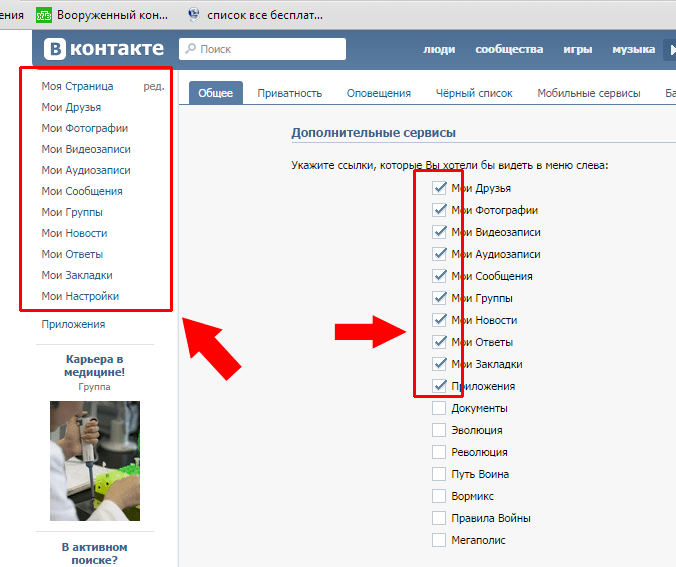 При этом скрыть его можно точно так же, как и своих друзей. Для этого нужно снова перейти в «Настройки», выбрать вкладку приватность и нажать на установленный вариант в графе «Кого видно в списке моих друзей и подписок»).
При этом скрыть его можно точно так же, как и своих друзей. Для этого нужно снова перейти в «Настройки», выбрать вкладку приватность и нажать на установленный вариант в графе «Кого видно в списке моих друзей и подписок»).
В появившемся окне можно быстро найти требуемую страницу, написав имя человека в графе поиска. После этого его следует отметить и нажать на «Сохранить изменения». Таким образом, человек будет скрыт из списка интересных страниц в профиле.
Заключение
Специфика пабликов «ВКонтакте» предполагает, что это публичные страницы, которые могут просматривать все пользователи. Именно поэтому нет отдельной функции для их скрытия, как это реализовано на примере групп.
Как добавить группу в интересные страницы вконтакте. Интересные страницы ВКонтакте: как ими управлять
Интернет стремительными шагами ворвался в современную жизнь. Его используют не только в качестве развлечения, но и для работы, а также во многих других целях. У молодежи особой популярностью пользуются социальные сети. И самой известной является «ВКонтакте».
И самой известной является «ВКонтакте».
Выгода для всех
Социальные сети заманивают все больше и больше новых людей. Ежедневно регистрируются тысячи новых пользователей. Интересные страницы «В Контакте» появляются все чаще. И от этого выигрывают все стороны. Сайт становится популярнее, естественно, это положительно отражается на доходе его основателей. И пользователям хорошо — можно скоротать здесь свое время с пользой и удовольствием.
Интересные страницы существуют на разные тематики. Это может быть просто какой-то оригинальный профиль одного человека или целое сообщество. Люди, объединенные общей идеей, интересами и взглядами, могут вступить в соответствующую группу. Их существует огромное множество: спортивные, информационные, женские и мужские, о фильмах, книгах, цитатники и т. д.
Реклама в сети как источник дохода
Многомиллионная аудитория рассматриваемой соцсети обеспечила развитие бизнес-проектов. Интересные страницы рекламируют какую-либо продукцию, услуги.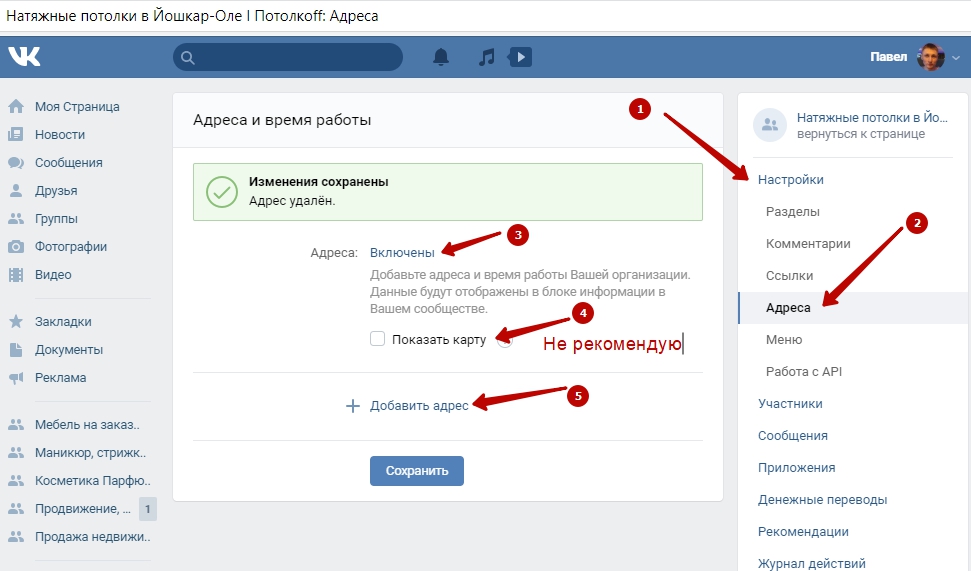 Это намного эффективнее, чем, например, расклеивать свою рекламу на столбах или прохожим. Ведь согласитесь, легко пройти мимо какого-то неприметного объявления, наклеенного на доске на улице. А вот устоять перед заманчивым, ярким и оригинальным текстом, который вы увидели у себя на экране монитора, — непозволительное дело. Именно поэтому иметь интересные страницы «В Контакте» — это выгодно!
Это намного эффективнее, чем, например, расклеивать свою рекламу на столбах или прохожим. Ведь согласитесь, легко пройти мимо какого-то неприметного объявления, наклеенного на доске на улице. А вот устоять перед заманчивым, ярким и оригинальным текстом, который вы увидели у себя на экране монитора, — непозволительное дело. Именно поэтому иметь интересные страницы «В Контакте» — это выгодно!
Делаем свой профиль популярнее
Возникает закономерный вопрос о том, как сделать страницу интересной, чтобы ее посещало как можно больше людей. Существует несколько проверенных эффективных методов.
Если это ваша личная страница и вы хотите, чтобы она стала посещаемой, следует придерживаться некоторых простых правил:
Сообщества по интересам
Повышение популярности персональных страниц способствует увеличению самооценки человека и расширению круга его общения. Если же необходимо заняться более серьезным делом, например, рекламой определенной продукции или услуг, то для этих целей лучше использовать группы.
Здесь существует несколько вариантов. Если вы являетесь владельцем какого-либо бизнеса, можете в котором будете описывать предоставляемые вашей компанией услуги, предоставлять информацию о своих товарах, принимать заказы от клиентов и т. д. Если же вы обыкновенный интернет-пользователь, который не хочет попусту тратить время за компьютером и стремится получать доход, тоже будет уместным создание паблика.
Интересные страницы «ВК» имеют хорошую посещаемость, а значит, большую аудиторию потенциальных клиентов. И если вы владелец одной из них, то сможете зарабатывать, рекламируя у себя на странице чужие компании, сайты и т. д. Заказчик дает вам оговоренную денежную сумму, и ваш доход растет — схема проста.
Как скрыть сообщество в блоке «интересные страницы»
Паблики, на которые подписан тот или иной человек, отображаются в профиле и видны абсолютно всем. Некоторые пользователи в силу каких-либо обстоятельств хотят свои интересные страницы «В Контакте» скрыть.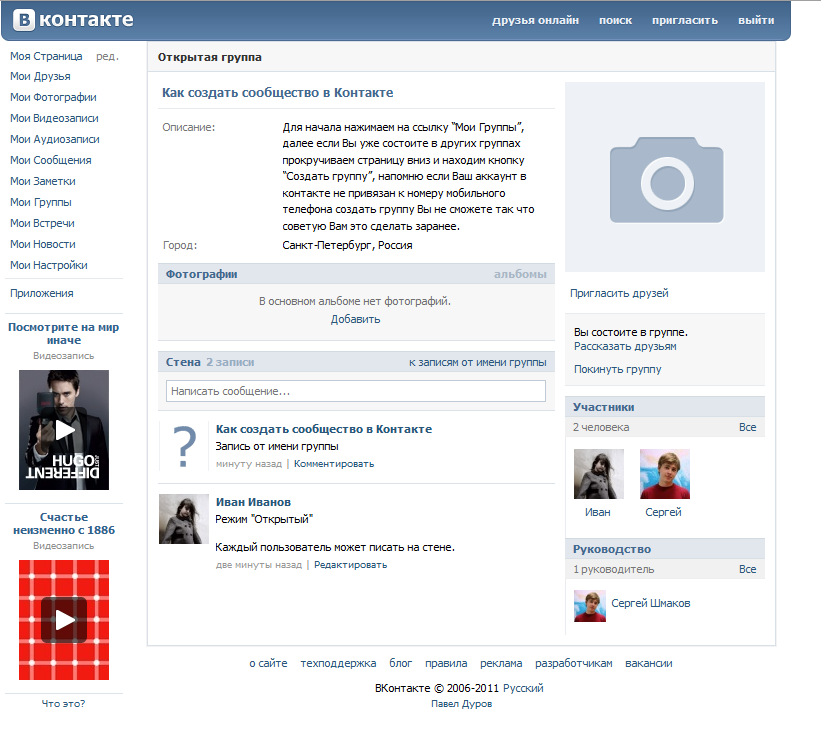 И многих людей интересует вопрос о том, можно ли это сделать. Скрыть настройками приватности этот блок нельзя. Остается один-единственный возможный вариант — отписаться от пабликов, которые смущают вас или ваше окружение.
И многих людей интересует вопрос о том, можно ли это сделать. Скрыть настройками приватности этот блок нельзя. Остается один-единственный возможный вариант — отписаться от пабликов, которые смущают вас или ваше окружение.
Чтобы отписаться от определенного сообщества, нужно зайти на его страницу, после чего под аватаркой нажать кнопку «отписаться». В ваших новостях больше не будет отображаться информация этого паблика. Но если вы все же хотите следить за его обновлениями скрытно, есть вариант — добавить группу в закладки. В любой момент вы сможете зайти в свой любимый паблик. Закладки другим пользователям не видны, поэтому никто не узнает, за новостями какого сообщества вы следите.
Что популярно в сети? Интересные страницы
В Контакте
Веб быстрыми шагами ворвался в современную жизнь. Его употребляют не только лишь в качестве утехи, да и для работы, также в почти всех других целях. У молодежи особенной популярностью пользуются социальные сети. И самой известной является ВКонтакте.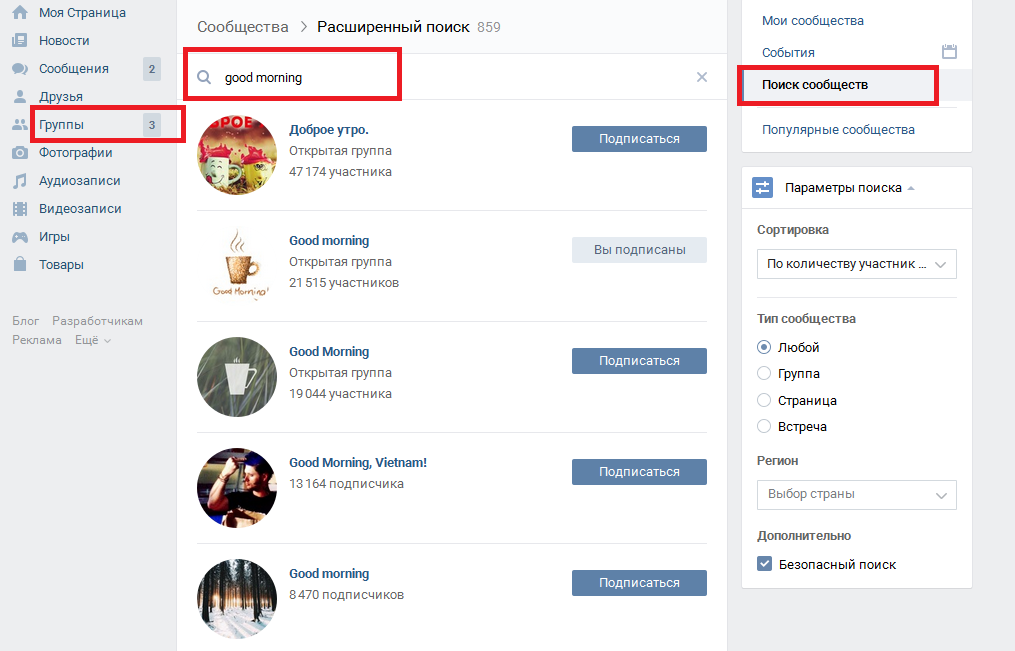
Как скрыть интересные страницы во вконтакте
Выгода для всех.
Социальные сети завлекают все в большей и большей степени новых людей. Раз в день регистрируются тыщи новых юзеров. Достойные внимания странички В Контакте
возникают все почаще. И от этого выигрывают все стороны. Веб-сайт становится популярнее, естественно, это положительно отражается на доходе его основоположников. И юзерам отлично — можно скоротать тут свое время с полезностью и наслаждением.
Достойные внимания странички В Контакте есть на различные темы. Это может быть просто некий уникальный профиль 1-го человека либо целое общество. Люди, объединенные общей мыслью, интересами и взорами, могут вступить в подобающую группу. Их существует большущее огромное количество: спортивные, информационные, дамские и мужские, о фильмах, книжках, цитатники и т. д.
Многомиллионная аудитория рассматриваемой соцсети обеспечила развитие бизнес-проектов. Достойные внимания странички В Контакте отлично рекламируют какую-либо продукцию, услуги. Это намного эффективнее, чем, к примеру, расклеивать свою рекламу на столбах либо раздавать листовки прохожим. Ведь согласитесь, просто пройти минуя какого-то незаметного объявления, наклеенного на доске на улице. А вот устоять перед заманчивым, броским и необычным текстом, который вы узрели у себя на дисплее монитора, — непозволительное дело. Вот поэтому иметь достойные внимания странички В Контакте — это прибыльно!
Это намного эффективнее, чем, к примеру, расклеивать свою рекламу на столбах либо раздавать листовки прохожим. Ведь согласитесь, просто пройти минуя какого-то незаметного объявления, наклеенного на доске на улице. А вот устоять перед заманчивым, броским и необычным текстом, который вы узрели у себя на дисплее монитора, — непозволительное дело. Вот поэтому иметь достойные внимания странички В Контакте — это прибыльно!
Делаем собственный профиль популярнее.
Появляется закономерный вопрос о том, как сделать страничку увлекательной, чтоб ее посещало как можно больше людей. Существует несколько испытанных действенных способов.
Если это ваша личная страничка и вы желаете, чтоб она стала посещаемой, следует придерживаться неких обычных правил:
Сперва нужно верно заполнить информацию о для себя. Ее не должно быть очень много, тогда читать ее никто не станет. Информация должна быть лаконичной и цеплять собственной оригинальностью. Аватарка — залог фуррора! Прекрасная фото на главной странице — это конкретно то, что сперва оказывается на виду полностью каждому. Не стоит ставить заместо аватарки какие-то рисунки, это отталкивает гостей. Лучше, чтоб ваши альбомы с фото были живыми и интересными. Постоянные обновления профиля необыкновенными прекрасными снимками завлекают много людей. Вы приносите позитив? Означает, понравитесь другим! Люди обожают смеяться и отдыхать, потому добавляйте временами забавные недлинные видео либо рисунки. И самое главное — будьте открыты и общительны — тогда и люди сами к для вас потянутся.
Не стоит ставить заместо аватарки какие-то рисунки, это отталкивает гостей. Лучше, чтоб ваши альбомы с фото были живыми и интересными. Постоянные обновления профиля необыкновенными прекрасными снимками завлекают много людей. Вы приносите позитив? Означает, понравитесь другим! Люди обожают смеяться и отдыхать, потому добавляйте временами забавные недлинные видео либо рисунки. И самое главное — будьте открыты и общительны — тогда и люди сами к для вас потянутся.
Общества по интересам.
Увеличение популярности индивидуальных страничек содействует повышению самооценки человека и расширению круга его общения. Если же нужно заняться более суровым делом, к примеру, рекламой определенной продукции либо услуг, то для этих целей лучше использовать группы.
Тут существует несколько вариантов. Если вы являетесь обладателем какого-нибудь бизнеса, сможете сделать общество, в каком будете обрисовывать предоставляемые вашей компанией услуги, предоставлять информацию о собственных товарах, принимать заказы от клиентов и т. д. Если же вы обычный интернет-пользователь, который не желает попусту растрачивать время за компом и стремится получать доход, тоже будет уместным создание паблика.
д. Если же вы обычный интернет-пользователь, который не желает попусту растрачивать время за компом и стремится получать доход, тоже будет уместным создание паблика.
Достойные внимания странички ВК имеют неплохую посещаемость, а означает, огромную аудиторию возможных клиентов. И если вы обладатель какой-то из них, то можете зарабатывать, рекламируя у себя на страничке чужие компании, веб-сайты и т. д. Заказчик дает для вас обсужденную валютную сумму, и ваш доход вырастает — схема ординарна.
Как скрыть общество в блоке достойные внимания странички
Паблики, на которые подписан тот либо другой человек, показываются в профиле и видны полностью всем. Некие юзеры в силу каких-то событий желают свои достойные внимания странички В Контакте скрыть. И многих людей интересует вопрос о том, можно ли это сделать. Скрыть опциями приватности этот блок нельзя. Остается единственный вероятный вариант — отписаться от пабликов, которые смущают вас либо ваше окружение.
Чтоб отписаться от определенного общества, необходимо зайти на его страничку, после этого под аватаркой надавить кнопку отписаться.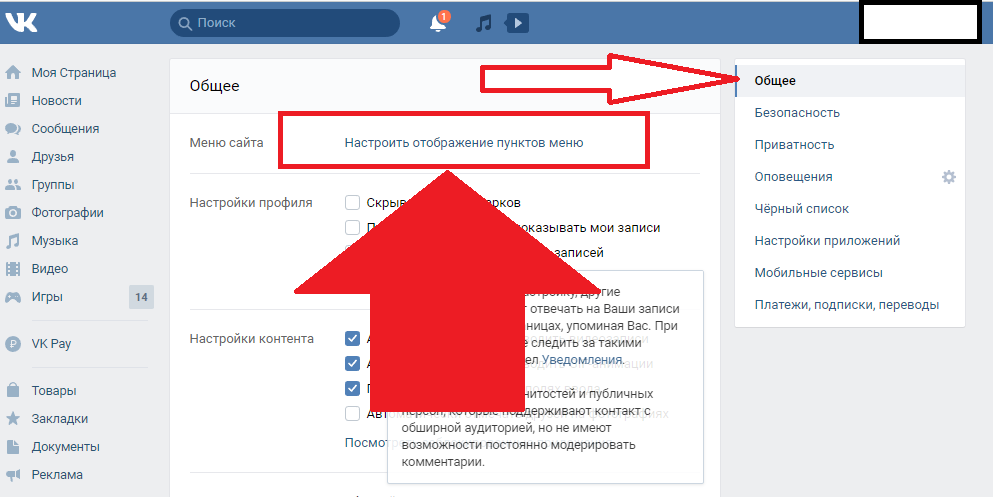 В ваших новостях больше не будет отображаться информация этого паблика. Но если вы все таки желаете смотреть за его обновлениями скрытно, есть вариант — добавить группу в закладки. В хоть какой момент вы можете зайти в собственный возлюбленный паблик. Закладки другим юзерам не заметны, потому никто не выяснит, за новостями какого общества вы смотрите.
В ваших новостях больше не будет отображаться информация этого паблика. Но если вы все таки желаете смотреть за его обновлениями скрытно, есть вариант — добавить группу в закладки. В хоть какой момент вы можете зайти в собственный возлюбленный паблик. Закладки другим юзерам не заметны, потому никто не выяснит, за новостями какого общества вы смотрите.
Тезисы
Что же это все-таки за «Интересные
странички» в контакте. Что же это все-таки за «Достойные внимания странички» в контакте? faratuya Гуру (4834), закрыт 5 годов назад. Что значит Вконтакте «достойные внимания страницы
» — Анс4. Ответ на вопрос Что значит Вконтакте «интересные страницы
«? — Раздел «Достойные внимания странички. вконтакте Достойные внимания страницы
автоматом. вконтакте Достойные внимания странички Что же все-таки это такое? ты прибавляешь человека в друзья. Что популярно в сети? Достойные внимания страницы
«В Контакте». Достойные внимания странички «В Контакте свои достойные внимания странички «В Что такое паблик в.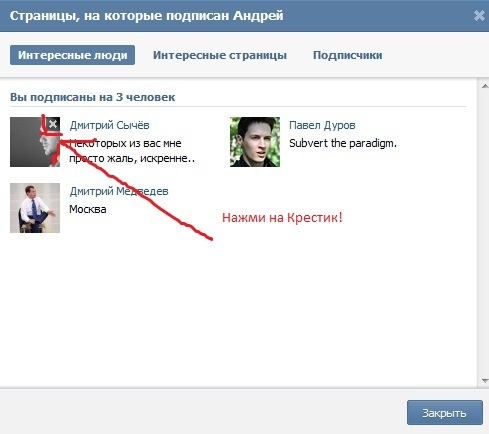 Интересные
Интересные
странички ВКонтакте: как ими управлять. Узнайте, что такое достойные внимания странички ВКонтакте. Достойные внимания странички в Контакте. — БэбиБлог. Все ответы на тему — Что такое интересные страницы
в контакте
. Вся информация на BabyBlog. Что такое интересные страницы в контакте
. Все ответы на вопрос: Что такое интересные страницы в контакте
. На Otvetof. Заходите быстрее!. Как скрыть интересные страницы ВКонтакте. Что такое репост в ВК, Как скрыть интересные страницы в прикольная штука в Контакте. Что такое подписки в контакте. Списки друзей и подписчиков » Подписчики. Открыть это же окно можно через блок «Интересные
страницы» в в чёрный список, что.
В настоящее время анонимность в социальной сети Вконтакте сильно упала: пропали многие функции, которые позволяли пользователям скрывать информацию о себе и своей странице. Чтобы оставить некоторые опции приватности, разработчики создали отдельный раздел в настройках аккаунта, в нем вы можете скрыть фотографии, аудиозаписи, свои комментарии и прочие данные, однако раздел “Мои страницы” можно спрятать от чужих глаз только частично. Все шаги по скрытию ваших сообществ и групп вы узнаете в данной статье.
Все шаги по скрытию ваших сообществ и групп вы узнаете в данной статье.
Как скрыть интересные страницы Вк: приватность групп
Прежде всего, уберите группы из данного публичного раздела, чтобы остальные пользователи их не увидели. Это делается в настройках учетной записи Вконтакте.
- Обратите внимание на правый верхний угол главной страницы сайта. Нажмите на миниатюру своего аватара.
- Тут же появится выпадающий список. В нём вам нужно выбрать пункт “Настройки”, чтобы начать вносить изменения.
- Здесь вам доступны все параметры собственной страницы Вконтакте, её взаимодействие, счёт, черный список и многое другое. Перейдите во вкладку “Приватность” в правом списке.
- Отыщите на появившейся странице пункт “Кто видит список моих групп”. Щёлкнув по синей ссылке рядом, вы развернете параметры с вариантами.
У вас будут такие параметры:
- Если вы выберете “Только я”, то ваши группы не увидит больше никто;
- “Только друзья” позволяет видеть ваши группы всем пользователям, находящимся у вас в друзьях.

Остальные пункты нельзя назвать приватными, так как ваша задача именно скрыть группы. Выберете нужный вам пункт и выйдете из меню. Теперь на вашей страницы не будут отображаться абсолютно все группы.
Как скрыть интересные страницы Вк: скрываем сообщества
Основную массу раздела “Интересные страницы” составляют именно сообщества. К сожалению, их нельзя скрыть от посторонних глаз – этого просто не предусмотрено разработчиками. Однако, вы можете отписаться от сообществ и добавить их в свои закладки, чтобы продолжать следить за новостями сообщества или публичной страницы.
Зайдите в раздел “Группы”, в котором находятся не только группы, но и сообщества.
Выберите сообщество, которое не должны видеть другие люди.
Зайдя в него, вы увидите небольшое меню справа сверху. Сначала выберите то, на котором написано “Вы подписаны”.
Отпишитесь от сообщества в один клик.
- Выберите другое меню, нажав на иконку с тремя точками.

- Из выпадающего списка кликните на пункт “Добавить в закладки”.
- Теперь данное сообщество будет отображаться у вас в разделе “Закладки”. Если данный раздел у вас не включен, то сделать это возможно в настройках страницы во вкладке “Общие”.
- Конечно, вы теряете возможность получения уведомлений от сообществ, они также перестают отображаться у вас в новостной ленте. Но их не будет видно в разделе “Интересные страницы”. К сожалению, больше никаких способов скрыть этот раздел у пользователей Вконтакте нет.
В этом блоке отображаются публичные страницы, на которые вы подписаны. Сначала поднимем любимую страницу в этом списке. Теперь, подавая человеку заявку по поводу добавления в друзья, автоматически вы становитесь и подписчиком на его страницу. Значит, в блоке «Интересные страницы» отображаются только те группы на каторые я подписан?
Сегодня речь пойдёт об отображении групп и публичных страниц (блок «Интересные страницы») в личном профиле.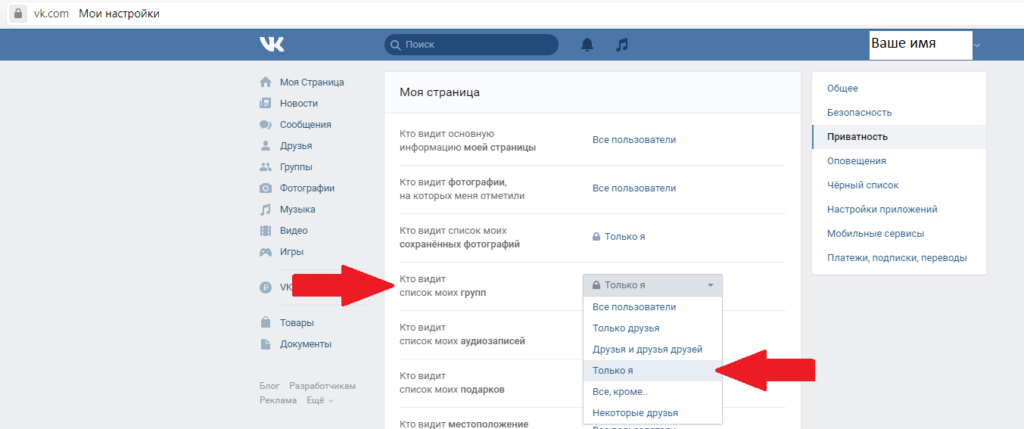 Некоторые пользователи не желают, чтобы их друзья/знакомые видели список групп, в которых они состоят.
Некоторые пользователи не желают, чтобы их друзья/знакомые видели список групп, в которых они состоят.
Скроются только группы, которые находятся под личной информацией, а «Интересные страницы», которые под списком друзей, никак не скрыть. Блок «Интересные страницы» можно скрыть вторым способом в этой статье. Соцсеть ВКонтакте, поистине неутомимо продолжает дело привлечения в ряды свои все новых и новых пользователей.
Вставка нескольких аудиофайлов в сообщение
Так сервис «Интересные страницы» был организован практически недавно, и наверняка, не все жители контакта хорошо разобрались, что это за «зверь». Теперь, нажимая на блок можно увидеть открывающееся окно «Страницы подписки» с вашими фамилией и именем, которое разделено тремя графами: «Интересные страницы», «Интересные люди», «Подписчики».
Подписчики – люди, которые уже добавили вас в свои друзья, а вы их почему-то проигнорировали и в свои друзья не добавили. Поэтому они оказались в подписчиках. Этот вариант избавит от многократных неоправданных добавлений людей в друзья одним человеком.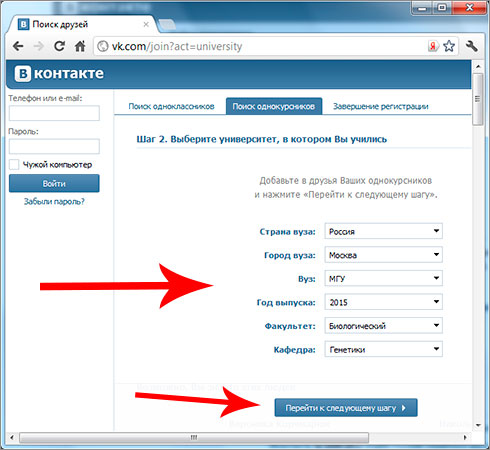
Ввод пароля в любой раскладке
Это, похоже — логичное развитие ранее существующей опции «Поклонники и кумиры», которая позволяла добавлять пользователя себе в кумиры. Теперь же, с введением подписки, можно наблюдать за интересными страницами, как и за любопытными людьми, без оглядки на их рейтинг. Все элементарно, подписка оформляется с помощью простого клика на «Добавить в друзья».
После официальной подписки, все интересующие вас профайлы станут отображаться в одноименной специальной вкладке, которая, как уже указывалось выше, находится несколько ниже пункта друзья. Чтобы вам отписаться от страницы, на которую вы подписаны, нужно непременно зайти к ее обладателю и кликнуть под его аватаркой «Вы подписаны». После чего остается лишь выбрать «Отмена» и вас больше не станет в числе подписчиков этой страницы.
Перемещение треков в плей-листе
Даже чистя свой френд-лист, теперь вы удаленных друзей автоматически переносите в число подписчиков своей страницы. Для удаления же подписчиков, просто перенесите их в опцию «Черный список».
Для удаления же подписчиков, просто перенесите их в опцию «Черный список».
Как отправить человека вглубь списка друзей
Хотя нет, некоторых пользователей интересует вопрос не об уничтожении интересных страниц, а об их конспирации. Скрывать интересные страницы ВКонтакте просто нельзя, как впрочем, и закрыть от просмотра собственную страницу. Напомню вам, что прошлой зимой г-н. Дуров отменил данную функцию в подконтрольной ему социальной сети. Теперь все могут видеть все, единственное исключение – люди находящиеся у вас в «Черном списке».
Как настроить ленту новостей
В противном случае, возможно за определенную плату братья-хакеры смогут вам помочь. С нами Вы всегда будете в курсе всех событий социальной сети ВКонтакте! В блоке «Интересные страницы» профиля отображаются страницы, на которых вы проявляете наибольшую активность: куда чаще всего заходите, чьи фотографии открываете, чьи записи комментируете. Для этого отпишитесь, а потом снова подпишитесь на неё, после чего она поднимется на четвёртое или пятое место в списке.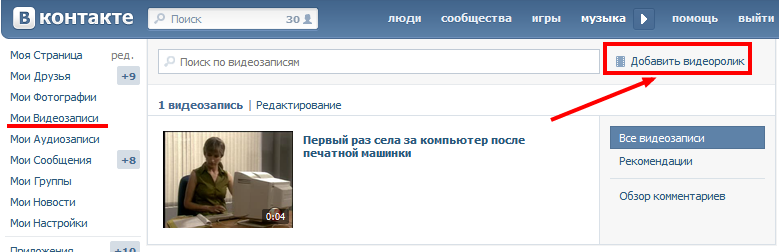
Для этого зайдите в ленту новостей, найдите запись нужного паблика, нажмите крестик справа над ней, а затем выберите «Не показывать новости». В ленте новостей есть режим, который позволяет просматривать только самые важные и интересные новости, отобранные специальными алгоритмами.
Например, чем чаще вы заходите в сообщество или в профиль друга, чем больше вы комментируете записи, тем выше вероятность, что они попадут в «интересные новости». Это не «Популярное» и не «Рекомендации». В большинстве случаев можно избавиться от половины “мусора” в ленте всего за несколько кликов. Как вы наверняка замечали, многие пользователи предпочитают не писать свои записи, а отправлять себе на стену чужие. Так вот, ВКонтакте есть возможность скрыть все такие репосты.
А интересные страницы можно скрыть способом, который в этой статье, внимательно прочитайте. Открытый список интересных страниц, который находится в профилях пользователей, полностью сменил дизайн и стал намного удобнее. Блок с интересными страницами в контакте находится сразу под блоком «Друзья» и недавно претерпел некоторые изменения. Наверное, это все об интересных страницах. Как отправить человека вглубь списка друзей Я не буду рассказывать, зачем это нужно, ведь вы и так знаете.» ЗАЧЕМ??
Блок с интересными страницами в контакте находится сразу под блоком «Друзья» и недавно претерпел некоторые изменения. Наверное, это все об интересных страницах. Как отправить человека вглубь списка друзей Я не буду рассказывать, зачем это нужно, ведь вы и так знаете.» ЗАЧЕМ??
В социальной сети ВК есть большое количество разных функций, о которых не все пользователи знают и умеют ими пользоваться. Об одной из них мы и хотели бы рассказать вам в сегодняшней статье. Интересные страницы в Контакте – это страницы, которым большего всего уделяет внимание пользователь: заходит на них чаще всего, просматривает фотографии и видеоматериалы, размешенные на них, комментирует записи, участвует в обсуждениях, опросах и так далее.
Однако у некоторых юзеров ВК возникает проблема: в данном списке не всегда отображаются самые любимые и часто посещаемые страницы. Бывает даже такое, что наверху оказываются те, за которые пользователю может быть стыдно или неловко, либо какие-то шуточные сообщества, а хотелось бы, чтобы сверху отображались более высокоинтеллектуальные группы.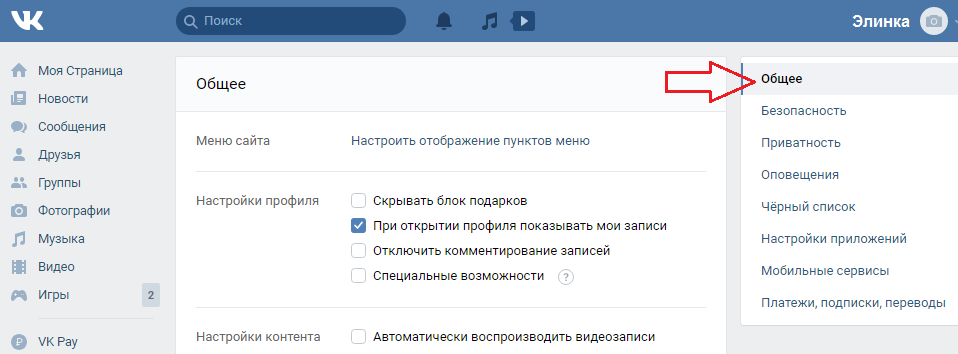 Сегодня мы хотели бы помочь вам избавиться от таких проблем и расскажем, как вручную изменить порядок ваших интересных страниц.
Сегодня мы хотели бы помочь вам избавиться от таких проблем и расскажем, как вручную изменить порядок ваших интересных страниц.
Как менять положение страниц
Если вы хотите поднять на более высокое место свою любимую страницу (чтобы она была всегда под рукой), то сделать это очень просто. Для этого попробуйте отписаться от сообщества, а затем опять подпишитесь на него. В результате нужное вам сообщество поднимется на четвертое или пятое место в вашем списке.
По той же системе можно опустить сообщество на четвертое или пятое место с первых трех. Таким образом, вы освободите первые места для страниц, которые действительно заслуживают быть на этих позициях.
Если вы не хотите, чтобы на вашей странице отображалось то или иное сообщество или страница, то это также можно сделать довольно быстро. Для этого зайдите в свою ленту новостей. Среди всех записей найдите одну публикацию той страницы, которую вы хотите скрыть. Справа в верхнем углу нажмите на крестик «Это не интересно», а затем нажмите на «Не показывать новости».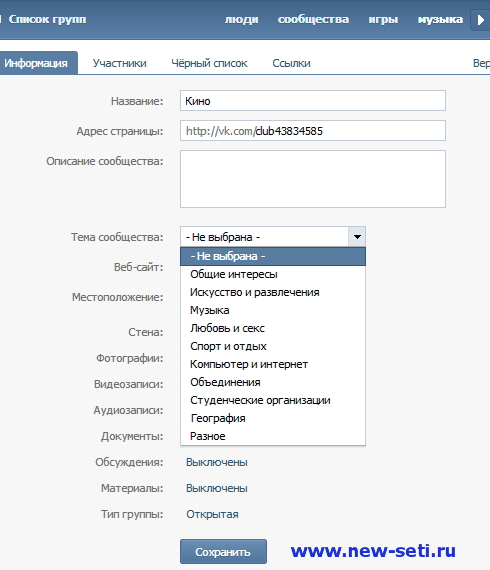 После этого можно смело отменять действие.
После этого можно смело отменять действие.
Обратите внимание, что список, который доступен вам, обновится мгновенно, а тот, который доступен вашим друзьям и другим пользователям ВК – только через некоторое время.
Изменение списка друзей
Стоит также отметить, что все вышеуказанные способы подходят также для того чтобы опустить или поднять друзей в вашем списке «Мои друзья». Однако запросов на их изменение всегда не так много, как на страницы, так как упорядоченный список друзей видит только сам пользователь и он не доступен остальным. Даже если они могут просмотреть ваш список друзей, они видят его не так как вы. Все пользователи хаотично перемешаны и выстроены совсем в другом порядке. Ваш личный список выстроен, исходя из ваших интересов и активности. Чем чаще вы переписываетесь с пользователем ВК или заходите к нему на страницу – тем выше он у вас в списке.
Кстати, данная функция позволяет адекватно оценить ваш интерес к страницам. Если они находятся на самом низу вашего списка – это означает, что вы не так уж сильно в них заинтересованы. Это хороший метод систематизации страниц. То есть если вы хотите почистить свой список интересных страниц (или друзей) начинайте с нижних, и вы не прогадаете. Ведь если вы не интересуетесь страницей, возможно, она просто «захламляет» ваш профиль. Если для вас важно, чтобы ваша страничка выглядела эффектно и привлекательно, ознакомьтесь с нашей статьей
Это хороший метод систематизации страниц. То есть если вы хотите почистить свой список интересных страниц (или друзей) начинайте с нижних, и вы не прогадаете. Ведь если вы не интересуетесь страницей, возможно, она просто «захламляет» ваш профиль. Если для вас важно, чтобы ваша страничка выглядела эффектно и привлекательно, ознакомьтесь с нашей статьей
Таким образом, интересные страницы ВКонтакте – это очень полезная функция, и теперь вы также знаете, как ей пользоваться, чтобы она приносила вам только удобства и никакого дискомфорта.
Как создать группу в ВКонтакте. Методы и рекомендации.
Как создать группу в ВКонтакте
В этой статье хочу коснуться основ продвижения в социальных сетях, а именно продвижения в ВКонтакте. И рассказать как создается сообщество в ВК, какие есть виды сообществ, чем они отличаются и какое лучше выбрать для продвижения того или иного вида товаров и/или услуг.
ВКонтакте — это сетевой проект, который помогает людям высказываться и находить слушателей.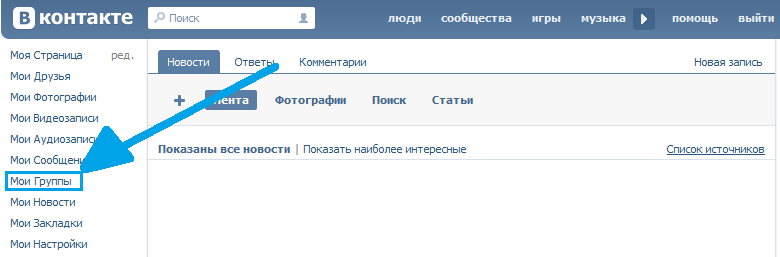 Вы можете общаться с широким кругом интересных людей или поддерживать связь с друзьями и близкими.
Вы можете общаться с широким кругом интересных людей или поддерживать связь с друзьями и близкими.
Задача ВКонтакте — в каждый отдельно взятый момент оставаться наиболее современным, быстрым и эстетичным способом общения в сети.
Именно такая информация о сайте была опубликована 20 декабря 2012 года на официальной странице ВК http://vk.com/about
ВКонтатке самая популярная социальная сеть на пост советском пространстве, созданная петербургским парнем по имени Павел. ВКонтакте так же самая удобная из всех ныне существующих социальных сетей, как для пользователя так и для продвижения. Да, ВК своеобразна в вопросах рекламы и правила могут меняться на вчера, но не смотря на все эти недостатки, пока что она есть сеть №1 среди UAneta и RUneta.
Для того что бы продвигать свой бизнес в сети ВКонтакте, нужно создать сначала площадку для этого продвижения. Что бы создать группу, публичную страницу или мероприятие, мы сначала должны быть зарегистрированы в ВК. Регистрация довольно простая, бесплатная и требует лишь наличие активной SIM карты, поэтому я не буду сейчас на этом останавливаться, думаю если Вы читаете эти строки, то у Вас уже есть аккаунт/аккаунты в социальных сетях.
Регистрация довольно простая, бесплатная и требует лишь наличие активной SIM карты, поэтому я не буду сейчас на этом останавливаться, думаю если Вы читаете эти строки, то у Вас уже есть аккаунт/аккаунты в социальных сетях.
Однако перед тем как создать сообщество давайте рассмотрим чем же отличаются группы от публичных страниц (пабликов) и от мероприятий (встреч). Итак как я уже сказал, есть три типа сообществ, давайте подробней остановимся на каждом из этих типов.
Рис 2
Итак, «Группа ВКонтакте» — что в ней можно делать?
Можно создавать меню с помощью wiki-разметки (текстовое и графическое), приглашать друзей (40 человек с одного аккаунта в 12 часов), делать сообщество «открытым», «закрытым» или «частным». К минусам группы можно отнести, то что они не попадают в блок «интересные страницы» в профиле участника, что играет не маловажную роль в продвижении сообщества. Более подробно весь функционал группы мы рассмотрим следующей статье.
«Публичная страница ВКонтакте» (или паблик) — у публичной страницы есть весомое преимущество: после подписания на страницу она сразу появляется у пользователя в «Интересных страницах», что увеличивает количество тех людей, которые увидят Вашу страницу.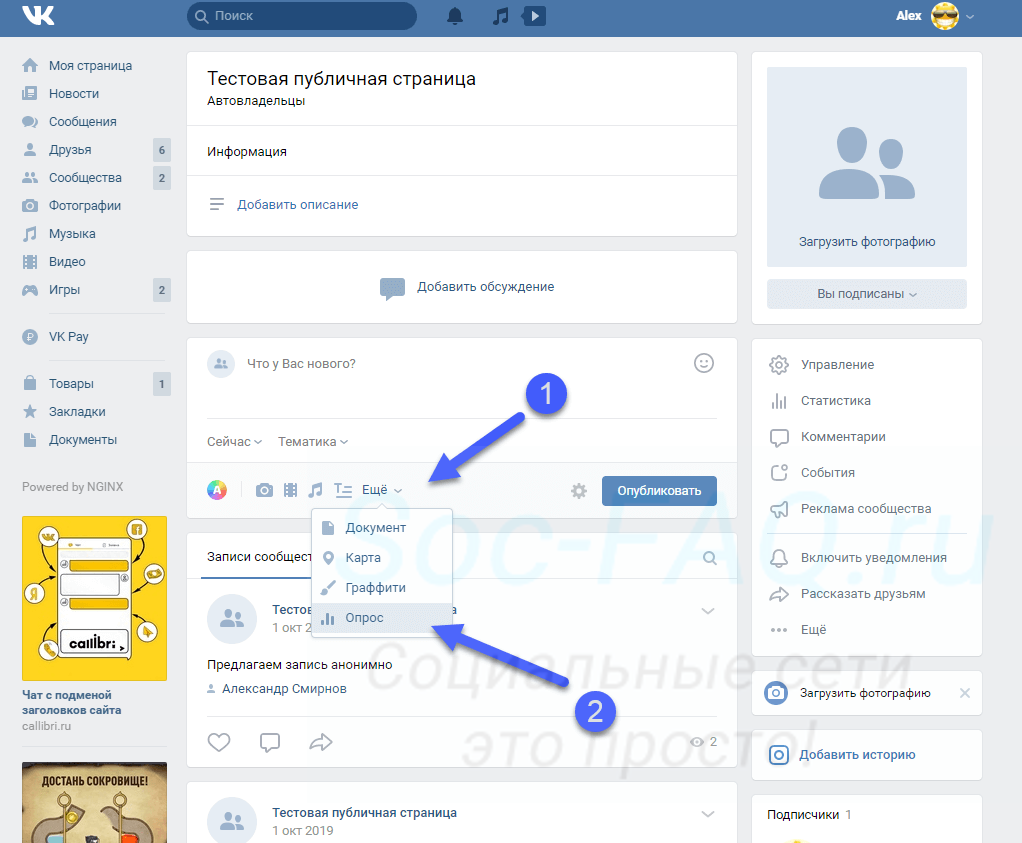 И если написать в статусе страницы «продающий текст» (об этом поговорим чуть позже), то таким образом можно увеличить количество подписчиков очень быстро.
И если написать в статусе страницы «продающий текст» (об этом поговорим чуть позже), то таким образом можно увеличить количество подписчиков очень быстро.
К минусам «Публичной страницы ВКонтакте» можно отнести: нет меню (однако его можно создать), нет возможности приглашать друзей. Блок «Описание» занимает меньше видимого места, чем в «Группе ВКонтакте».
И третья площадка, это «Мероприятия в ВКонтакте» (или встречи) данный вид сообщества имеет некоторые специфические отличия. По функционалу он, как и «Группа ВКонтакте», однако имеет одно существенное преимущество, а именно – организатором встречи можно назначить любую группу и приглашать всех участников этой группы, и не ограничиваться 40 приглашениями в день (есть правда ограничения на 5000 человек в 12 часов, но учитываю скорость приглашения, это редко становится неудобством), как в случаи приглашения в «Группы ВКонтакте» своих друзей.
Вот вкратце и я и рассказал Вам о каждом виде сообществ ВКонтакте.
Теперь давайте поговорим о том, какой из этих типов подходит тому или иному товару/услуге.
Допустим Вы продаете какой-то товар, у вас есть много разных наименований, разных брендов и позиций. В данном случае я бы рекомендовал Вам создавать группу. Так как этот тип наиболее хорошо подходит для продажи, для создания продающего магазина внутри ВК. Тоже касается предоставления услуг для конечного потребителя — например Вы мастер маникюра или косметолог, практикующий стоматолог или юрист. В группе Вы можете создать меню, где детально опишите свои услуги/товары и прикрепите кнопку «купить\заказать».
Если же Ваша задача продвигать бренд, то скорее всего Вам больше подойдет такой вид сообщества как «паблик» (публичная страница). Также если Вы продвигаете СМИ или информационный сайт, то Ваш выбор должен пасть на паблик. Этот тип сообществ в ВКонтакте наиболее оптимизирован для этого.
И, наконец, если в Вашу задачу входит продвижение концерта, тренинга, семинара/вебинара, то Вам подойдет тип «мероприятия в ВКонтакте» (встречи). Этот тип сообществ специально сделан для таких целей. С помощью мероприятий ВКонтакте, Вы запросто можете привлекать нужную Вам аудиторию из нужных Вам сообществ (если конечно сможете заинтересовать админа этого самого сообщества).
Этот тип сообществ специально сделан для таких целей. С помощью мероприятий ВКонтакте, Вы запросто можете привлекать нужную Вам аудиторию из нужных Вам сообществ (если конечно сможете заинтересовать админа этого самого сообщества).
Теперь Вы знаете, какой тип Вам выбрать, после выбора типа сообщества перейдем непосредственно к тому как же его создавать.
Для начала заходим в свой аккаунт в ВК, далее переходим в раздел «Мои группы» — здесь находится список всех сообщество в которых мы состоим, в правом верхнем углу есть кнопка «Создать сообщество», нажимаем на нее.
Рис 3
Нам открывается окно где предлагается ввести «Название сообщества», а также выбрать вид сообщества (то что мы рассмотрели чуть выше рис 2). Поскольку Вы уже определили для себя что лучше, то выбираете нужный Вам вид и жмете «Создать сообщество». Вот и все, Ваше сообщество создано. В следующей статье мы поговорим о том, как его правильно настроить, на что нужно обратить внимание, какие элементы подключать обязательно, а какие нет.
Спасибо, что читаете мой блог.
Если Вам понравилась и/или помогла данная статья, — ставьте лайк и рассказать друзьям.
Не хотите пропустить новые статьи? Нет нечего проще. Подпишитесь на рассылку и получайте каждую неделю анонсы новых статей себе на почту.
Присоединяйтесь к нам в социальных сетях:
как быстро и недорого продвинуть группу
У социальных медиаМедийная реклама – реклама, преподнесенная в качестве поисковых рассылок, изображений, публикаций, PR-событий, а также контекстной рекламы.
Главным плюсом…Перейти к словарю терминов имеются и другие маркетинговые сильные стороны, о которых порой не разглагольствуют налево и направо. Одна из них — возможность генерировать целевойЦелевой пользователей (или ЦА — целевая аудитория) — посетитель сайта, на которого рассчитан предлагаемый на нем контент. Целевыми также считаются те посетители,…Перейти к словарю терминов трафикТрафик (от английского слова traffic — движение на улице) — численность посетителей веб-ресурса.
Разновидности трафика
Прямой — посетители открывают браузер и…Перейти к словарю терминов из поиска. Мы постараемся заполнить этот пробел и раскрыть данную тему максимально подробно на примере детища Павла Дурова. Итак, как же оптимизировать группу или паблик в ВК под поисковую раскрутку?
Сильные стороны поисковой раскрутки для социальных страничек
Смотря на Вконтакте сугубо с технической стороны, мы понимаем, что это многостраничный веб-сайт, который активно посещается поисковыми ботами для индексации. Он живет по тем же законам и реалиям ранжированияНабор формул, в соответствии с которыми осуществляется формирование выдачи и ранжирование веб-страниц. Основная задача алгоритма ПС — продемонстрироватьПерейти к словарю терминов , что и прочие интернет-ресурсы. Но имеются у данной соцсети и серьезные привилегии, за счет которых ее внутренние странички часто оказываются в ТОП-10 поиска как по общим (информационным), так и коммерческим пользовательским запросам. Обуславливается это высоким уровнем доверия, который завоевал доменДомен или доменное имя — символьное обозначение веб-ресурса в Интернете, пространственная область иерархических наименований, которая обслуживается…Перейти к словарю терминов vk. com у ведущих поисковиков. Также позитивное влияние на высокие позиции обуславливает технология Спектр от Яндекса. Эта алгоритмическая технология работает с неоднозначными в плане смысла ключами. В результате, в первую десятку выдачи по некоторым запросам добавляются и ссылкиАнкор — текстовое сопровождение ссылки, которое заключается в HTML-теге <a>. Чем важен для продвижения сайта?Перейти к словарю терминов на соцсети.
com у ведущих поисковиков. Также позитивное влияние на высокие позиции обуславливает технология Спектр от Яндекса. Эта алгоритмическая технология работает с неоднозначными в плане смысла ключами. В результате, в первую десятку выдачи по некоторым запросам добавляются и ссылкиАнкор — текстовое сопровождение ссылки, которое заключается в HTML-теге <a>. Чем важен для продвижения сайта?Перейти к словарю терминов на соцсети.
И такую особенность следует использовать при раскрутке своего веб-проекта. Что это обеспечит вам? Во-первых — приток дополнительной аудитории на веб-ресурс не из поиска, положительно скажется на поведенческих факторах, что в свою очередь повлияет на позиции в поиске. Во-вторых, гарантирует новых подписчиков в ВК при минимуме вложений и затрат. В-третьих, не стоит забывать, что паблик в Вконтакте может стать полноценной заменой веб-ресурсу и работать как самостоятельная коммерческая единица, позволяющая предоставлять услуги и продавать товары, завлекая в том числе и аудиторию из поиска.
Последний вариант так же весьма привлекателен для бизнеса в условиях кризиса, он позволяет тратить меньше денег, не отбирает много времени, подходит для раскрутки в условиях ограничений рекламного/маркетингового бюджета.
Что создавать: группу или паблик?
С позиций раскрутки в поиски и публичная страничка, и группа в ВК имеет совершенно одинаковые шансы покорить поисковую выдачу и забраться на самые интересные места. Выбор же вида сообщества должен обуславливаться исключительно поставленными перед бизнесом целями. Тут важно помнить о главных принципиальных отличительных чертах: группа — это место, где собираются люди по интересам, а паблик — в первую очередь, официальная страничка, куда обычно публикуют новости компании, акции и т.д.
Кроме того паблик и группа имеют определенные технические нюансы, о которых стоит сказать подробнее.
Паблик
Паблик ВК — это исключительно открытое для всех сообщество. Просмотр информации тут доступен всем без исключения, подписаться на неё могут все зарегистрированные пользователи соцсети. Если человек становится членом публичной страницы, то она всегда отображается в разделе «Интересные страницы» на персональной страничке. Паблик дает возможность обмениваться информацией с друзьями, но не приглашать их стать членом, позволяет подписчикам видеть данные на стене (без функции ответного постинга).
Если человек становится членом публичной страницы, то она всегда отображается в разделе «Интересные страницы» на персональной страничке. Паблик дает возможность обмениваться информацией с друзьями, но не приглашать их стать членом, позволяет подписчикам видеть данные на стене (без функции ответного постинга).
В пабликах можно оставлять комментарии (если они не отключены администраторами). Тут имеет место довольно простое оформление, нет громоздких меню, главная цель — информирование своей аудитории и удержание её внимания.
Группа
Группы ВК бывают открытыми и закрытыми. Первая является доступной для просмотра всем членам соцсети. Закрытые группы позволяют ограничить доступ информации лишь перечнем участников. Отображение групп на персональных страничках обуславливается настройками приватности. Тут можно делиться информацией с друзьями, а также приглашать их стать участником группы.
Здесь можно оставлять комментарии и постить свои сообщения.
Как правило, группу отличает более интересное оформление, есть красочное меню, используется wiki-разметка. Главная цель — создать условия для активного, тесного общения (переписки), объединения людей по интересам.
Главная цель — создать условия для активного, тесного общения (переписки), объединения людей по интересам.
Учитывая эти отличительные особенности, напрашиваются такие выводы:
- Если вы планируете продвигать бренд, товары или услуги, то лучше создавать публичную страницу — официальное представительство компании в ВК.
- Если вам необходим тесный контакт и переписка, обратная связь, открытое общение с пользователями, прием заказов, обучение — то стоит остановиться на группе.
- Прежде чем принять решение, проанализируйте цели и приоритеты. Это позволит понять, какой же тип сообщества ВК вам подходит в большей мере.
План действий по оптимизации
Для SEO-раскрутки в действительности не так важно, публичную страницу или группу (открытую) вы создаете. Для успешного выхода в ТОП-поиска в любом случае нужно начинать с грамотной оптимизации. Глобальная стратегия по подготовке и паблика, и группы к раскрутке предполагает формирование семантического ядра, выполнение внутренней оптимизации главной странички сообщества, привлечения ссылок — создания качественного ссылочного профиля.
Все эти составляющие стоит рассмотреть подробнее:
1. Составление пула ключей
Опыт и практические наблюдения наших оптимизаторов показывают, что при формировании семантического ядра для сообществ ВК лучше выбирать в основном средне- и низкочастотные ключи. При этом все ключевики должны быть представлены единой тематической веткой. Так, если вы делаете открытую группу о товарах для занятий теннисом, используйте фразы, которые четко описывают направленность этого сообщества, в том числе и с упоминанием региона «амуниция для тенниса Самара», «теннисные напульсники и банданы» и т.д.
Раскрутить сообщество ВК по ВЧ-запросам также не является невозможной задачей, но тут нужно больше внимания к специфике тематики и региона. Так, к примеру, ключевая фраза «ведущий на свадьбу» в Казани выглядит весьма перспективной в плане вывода публичной странички ВК по нему в ТОП-10 Яндекса. А вот добиться даже близких к первой 20-ке результатов по ключу «запросЗапрос — слово или символ, вводимое в строке выдачи.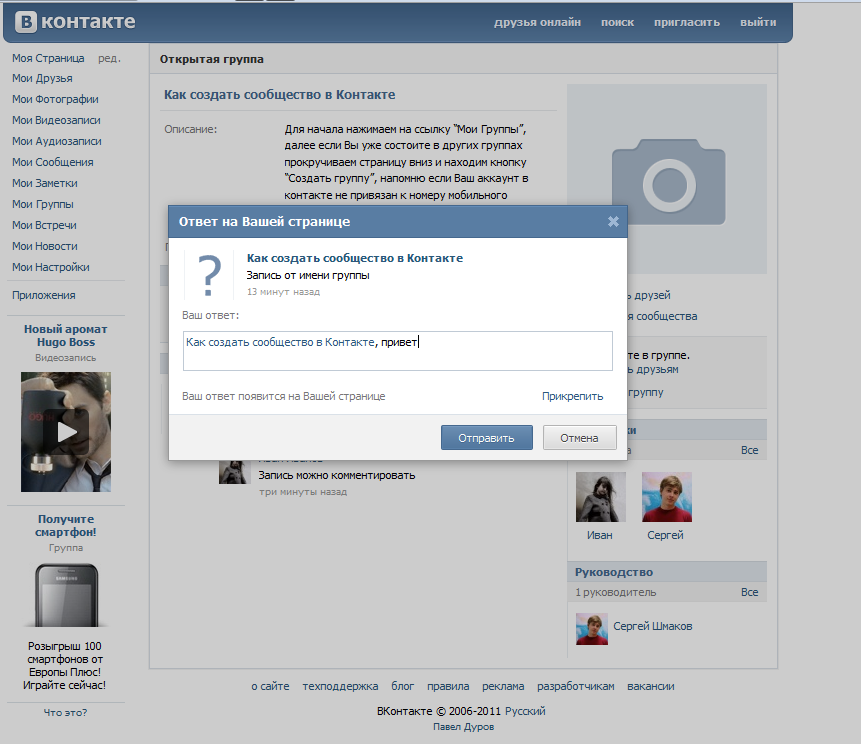
Используется расширенный поиск:
1) Оператор «+» (или кавычки) перед требуемым словом ищет…Перейти к словарю терминов квартир» в Питере или Москве не получится однозначно!
2. Внутренняя оптимизация
Подготовить страничку ВК под поисковое продвижение намного быстрее, легче и порой совсем не затратно, если сравнивать эту работу с аналогичными действиями по отношению к полноценному сайту. Создатели Вконтакте уже сделали основной объём работ вместо вас, гарантировав ей изначально высокий уровень доверия со стороны поисковиков. Нужно лишь заполнить необходимые поля, используя нужные ключи, поработать над визуальным оформлением, создать хотя бы несколько уникальных, интересных для целевой аудитории постов.
Создавая группу или публичную страницу в ВК, вам будет предложено заполнить несколько важных полей, а именно:
- название сообщества;
- описание;
- адрес веб-страницы.
Все эти моменты крайне важны в аспекте поискового продвижения. По сути — это метатеги, которым традиционно приковано особое внимание оптимизатора при работе над сайтом, так как их в первую очередь учитывают поисковые роботы при индексации, ранжировании и т.д.
По сути — это метатеги, которым традиционно приковано особое внимание оптимизатора при работе над сайтом, так как их в первую очередь учитывают поисковые роботы при индексации, ранжировании и т.д.
Название стоит сделать небольшим, используя ключ, который описывает направление (тематику) сообщества. Описание также должно быть лаконичным. Тут также важна уникальность, наличие НЧНизкочастотный запрос (на жаргоне просто НЧ-запрос) — это поисковый запрос, который демонстрируется в поисковике менее 1000 раз в месяц. Обычно низкочастотный ключ…Перейти к словарю терминов и СЧСреднечастотный запрос (сокращенно — СЧ-запрос) — пользовательский запрос в поисковике, прописываемый в месяц от 1000 до 10 000 раз. Это, преимущественно длинные…Перейти к словарю терминов ключей, по которым планируется раскрутка сообщества Вконтакте в поиске. Также не забывайте про URLUniform Resource Locator или сокращенно URL — это стандартизированный, принятый повсеместно способ прописки адреса веб-сайта в глобальной сети.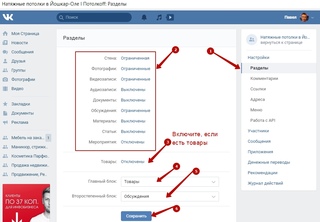 В дословном переводе термин…Перейти к словарю терминов -адрес веб-страницы. Тут лучше всего использовать точное вхождение релевантного ключевика.
В дословном переводе термин…Перейти к словарю терминов -адрес веб-страницы. Тут лучше всего использовать точное вхождение релевантного ключевика.
Помните, что наполнение для группы ВК, так же важно, как и новые публикации и статьи на сайте. Лучше, чтобы посты появлялись каждый день, но тут также нужен баланс, чтобы не заспамить ленту подписчиков мало информативной и нужной информацией. Сам факт обновления содержимого на стене сообщества — это важный сигнал для поисковика, что тут есть активность. В результате при ранжировании его позиции пойдут в гору.
А вот численность подписчиков или участников сообщества прямо на позиции в выдаче не влияет. Поэтому гонка за аудиторией, в том числе и нецелевой — это не приоритет. В то же время, несложно понять, что качественное развитие сообщества невозможно без новых и лояльных пользователей.
3. Наращивание ссылочной массы
Накопление обратных ссылок — ещё одно необходимое условие для вывода сообщества ВК на вершину поисковой выдачи. Стратегия для решения данной задачи практически не отличается от ситуации с раскруткой обычных веб-ресурсов. Для наращивания ссылочной массы нужно проставлять ссылки на публичную страницу или группу на авторитетных и трастовых веб-площадках, при этом не допуская проявления спама.
Стратегия для решения данной задачи практически не отличается от ситуации с раскруткой обычных веб-ресурсов. Для наращивания ссылочной массы нужно проставлять ссылки на публичную страницу или группу на авторитетных и трастовых веб-площадках, при этом не допуская проявления спама.
Ссылки на ВК-сообщество можно ставить в виде рекламных объявлений с помесячной оплатой за размещение на тематически близких площадках. Такие линкиПовышение позиций зависит от количества и качества бэклинков на сторонних ресурсах. Большую роль играет тематическое сходство, в противном случае поисковикПерейти к словарю терминов не только передадут свой ссылочный весСсылочная масса – это обобщенное количество внешних ссылок (не имеющих тега «nofollow») которые служат для направления юзеров на какой-либо ресурс. Ссылочная…Перейти к словарю терминов группе или публичной страничке, но и дадут прирост целевого трафика не из поиска. Если вы планируете вывести сообщество в ТОП по ВЧ-ключам, то логичным шагом станет вложение средств в статейную раскрутку. Тут ссылка располагается в полезной публикации, которая размещается на авторитетном веб-ресурсе на постоянной, а не на временной основе. Подобный подход к наращиванию ссылочной массы отличается повышенной эффективностью и выглядит наиболее естественно в глазах поисковиков.
Тут ссылка располагается в полезной публикации, которая размещается на авторитетном веб-ресурсе на постоянной, а не на временной основе. Подобный подход к наращиванию ссылочной массы отличается повышенной эффективностью и выглядит наиболее естественно в глазах поисковиков.
Для обеспечения скорости и удобства при выборе качественных сайтов-доноров, можно воспользоваться автоматизированными системами для наращивания ссылочной массы. К подобным сервисам прибегают сотни и тысячи веб-проектов, перед которыми поставлена задача вывести соцстраницы на вершину органической выдачи.
Ещё одним важным источником ссылок для сообщества ВК служат тематически близкие блоги и форумы, а также персональные социальные профили, комментарии на различных площадках и т.д. Немаловажное значение отыгрывают и социальные линки. Так, первым делом решите вопрос перелинковки в рамках Вконтакте, имея поддержку со стороны отдельных пользователей соцсети и различных сообществ Вконтакте. В этом случае можно не только улучшить ссылочный профиль количественно и качественно, но и получить приток целевого трафика.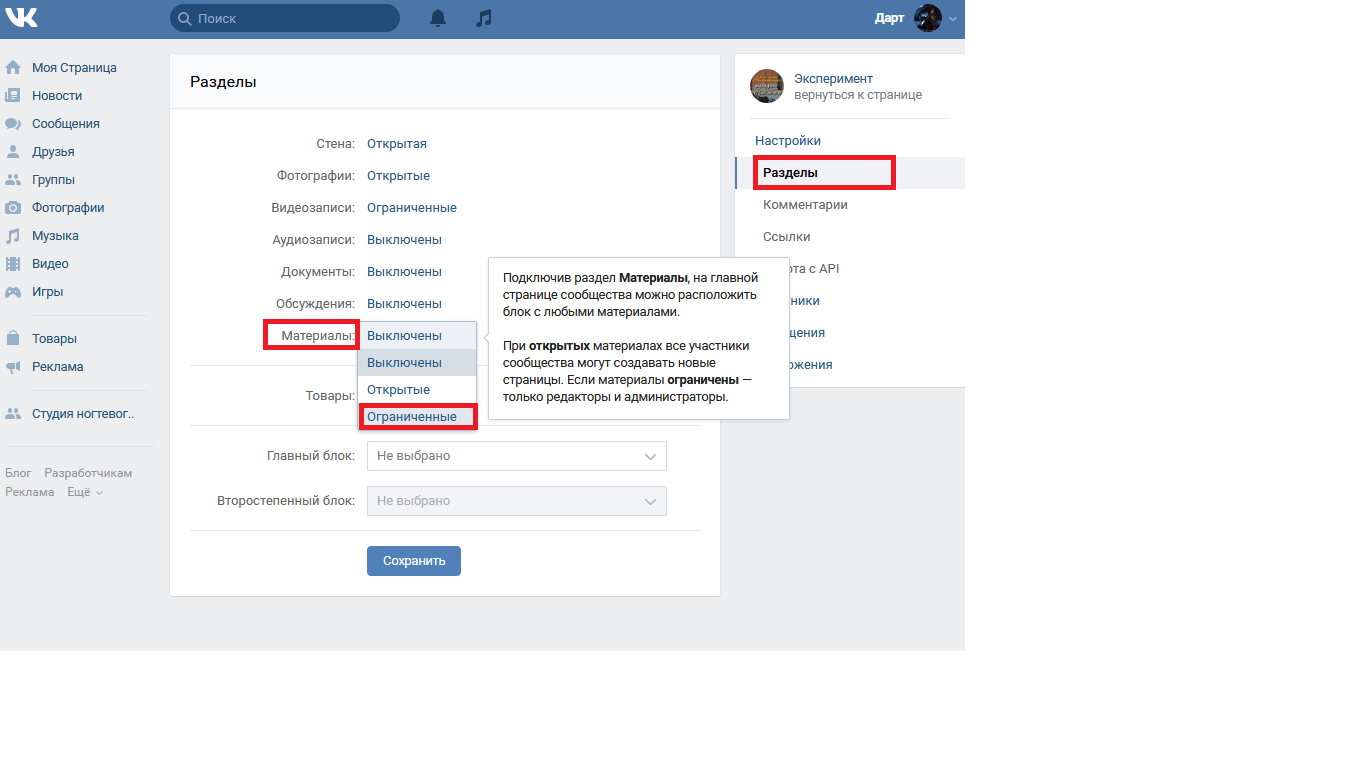
Кроме ВК, хорошую отдачу обеспечат и другие соцсети, видео и фотохостинги и т.д. Так, сегодня аудитория охотно смотрит фото в Инстаграме и видео на Ютуб, поэтому обходить стороной данные соцмедиа при формировании ссылочного трафика и обеспечении прироста целевой аудитории, не стоит!
Вкратце о сообществах в Фейсбук
Фейсбук — это та соцсеть, которая также заслуживает повышенного внимания современного бизнеса. Эта платформа не менее востребована для раскрутки бизнеса в Рунете, формирования репутации и привлечения потенциальных покупателей/клиентов. Но учитывая практику, отметим, что ссылки на группы этой соцсети в поиске Рунета появляются не так часто, как в случае с ВК. Если тем не менее, вы планируете привлекать трафик для публичной страницы в данной соцсети из поиска, то прежде всего стоит внимательно подойти к самому процессу её создания. Для этого нужно изучить HYPERLINK «https://www.facebook.com/help/281592001947683/» FAQ. Для дальнейшей работы — оптимизации сообществ Фейсбук под поисковики Яндекс и российский Гугл — четких и гарантированно действующих правил и методик нет. Лучше и информативнее об этом пишут на зарубежных площадках. Но, по сути, процесс оптимизации опирается на те же три момента, что и ключевая работа в ВК — внутреннюю оптимизацию, составление ядра и наполнение контентом, формирование ссылочного профиля.
Лучше и информативнее об этом пишут на зарубежных площадках. Но, по сути, процесс оптимизации опирается на те же три момента, что и ключевая работа в ВК — внутреннюю оптимизацию, составление ядра и наполнение контентом, формирование ссылочного профиля.
Наши выводы
Многие представители бизнеса плодотворно используют сообщества ВК для раскрутки продуктов/услуг, работы с ЦА, которая находится в соцсетях, на основании рекламы. Можно задействовать и менее затратный способ — получая широкий охват и солидные результаты за счет оптимизации странички под высокие места в поиске. Для этого не нужно много усилий, а результаты приятно удивят всех. Высокий уровень доверия поисковиков к домену Вконтакте позволит оказаться в ТОПе главных поисковиков Рунета при минимальных усилиях и вложениях. А при условии грамотной работы по продвижению, группа получит дополнительный трафик с хорошими показателями конверсии.
Как добавлять и удалять отдельные контакты в группах
Queuniversity
Последнее обновление
Вы можете добавлять и удалять контакты внутри групп по мере необходимости, независимо от того, была ли группа создана для ключевого слова или для отправки обычных групповых сообщений.
Ниже мы покажем вам, как добавить отдельные контакты в группу, как удалить контакты из группы, и предложим общие рекомендации по управлению групповыми контактами.
Для получения подробной информации о добавлении нескольких контактов за один раз просмотрите нашу страницу Импорт контактов.
Добавление и удаление отдельных контактов в группах вручную
Есть 2 способа добавлять и удалять контакты в группах вручную.
Из страницы группы
Добавить:
- Перейдите в «Группы» в меню «Контакты» и выберите группу, в которую вы хотите добавить контакт. Если у вас еще нет групп, просмотрите нашу страницу создания групп.
- Перейдите в раздел «Добавить контакты в группу» и введите имя или номер контакта в строке поиска.

- Выберите контакт из предложенных автозаполнений, чтобы добавить его в группу.
Чтобы удалить:
- Введите имя контакта в строке фильтра или прокрутите вниз, чтобы найти контакт.
- Нажмите «Удалить» в правой части информации о контакте, чтобы удалить контакт из группы.
Из поля для контактной информации
Вы можете перейти к полю сведений о контакте из бесед, адресной книги, экрана сведений о групповом сообщении или из цепочки сообщений.Затем выполните следующие действия:
- Нажмите на контакт (имя или номер), чтобы увидеть его подробное поле.
- Отметьте, к каким группам они уже принадлежат.
- Щелкните Изменить членство в группе.
- Нажмите «Добавить» рядом с любой группой, в которую вы хотите их добавить. Вы также можете удалить контакт из любых групп на этом же экране.
Автоматическое добавление и удаление контактов (подписчики и отказ)
Если вы создали ключевое слово, и человек отправляет текстовое сообщение по вашему ключевому слову (существующий контакт или нет), он будет автоматически добавлен в группу этого ключевого слова. Если контакт отменит подписку на ключевое слово, он будет автоматически удален из группы этого ключевого слова.
Если контакт отменит подписку на ключевое слово, он будет автоматически удален из группы этого ключевого слова.
Для получения более подробной информации посетите нашу страницу Ключевые слова.
Если контакт откажется от всех сообщений с вашего номера (например, текстов «СТОП»), они будут автоматически архивированы и удалены из всех групп. Для получения более подробной информации просмотрите нашу страницу индивидуальных контактов.
Как настроить группу контактов на iPhone и iPad
Отправка групповых писем и сообщений является болезненной задачей, если вам нужно добавлять получателей по одному в поле «Кому».Намного проще создавать группы контактов («коллеги», «семья», «товарищи по команде из 5 человек» и т. Д.), Потому что вместо этого вы можете ввести имя группы, и каждый человек получит сообщение. Есть и другие способы использования, например, освобождение групп от режима «Не беспокоить».
Проблема в том, что несколько обновлений iOS назад Apple удалила возможность создавать группы контрактов на самом iPhone (или iPad): вы все еще можете просматривать и использовать группы, которые уже были созданы, но создавать группу и добавлять или удалять участников группы. , необходимо сделать в iCloud на вашем Mac или ПК.
, необходимо сделать в iCloud на вашем Mac или ПК.
В этой статье мы объясняем, как настроить группу контактов как на iPhone и iPad (с помощью приложения), так и на Mac. Чтобы получить соответствующий совет, вот как перенести контакты с iPhone на iPhone.
Используйте стороннее приложение
Один из способов решения этой проблемы — использовать стороннее приложение. Существует множество бесплатных опций, и постоянно появляются новые, поэтому стоит попробовать несколько из них (поищите «группы контактов» и / или «управление контактами» в App Store) и посмотреть, какой из них лучше всего подходит для вас.
Мы слышали много похвалы группам в этом отношении, и это, безусловно, упрощает создание групп контактов на вашем iPhone. Просто нажмите «Добавить новую группу», назовите группу и затем заполните ее, прокручивая список и добавляя галочки к соответствующим контактам.
Единственная проблема с группами, по нашему опыту, заключается в том, что они часто испытывают трудности с синхронизацией своих групп с собственными приложениями Apple; просмотр одной из групп приложения через Контакты, Почту или Сообщения иногда показывает, что определенные контакты не дошли.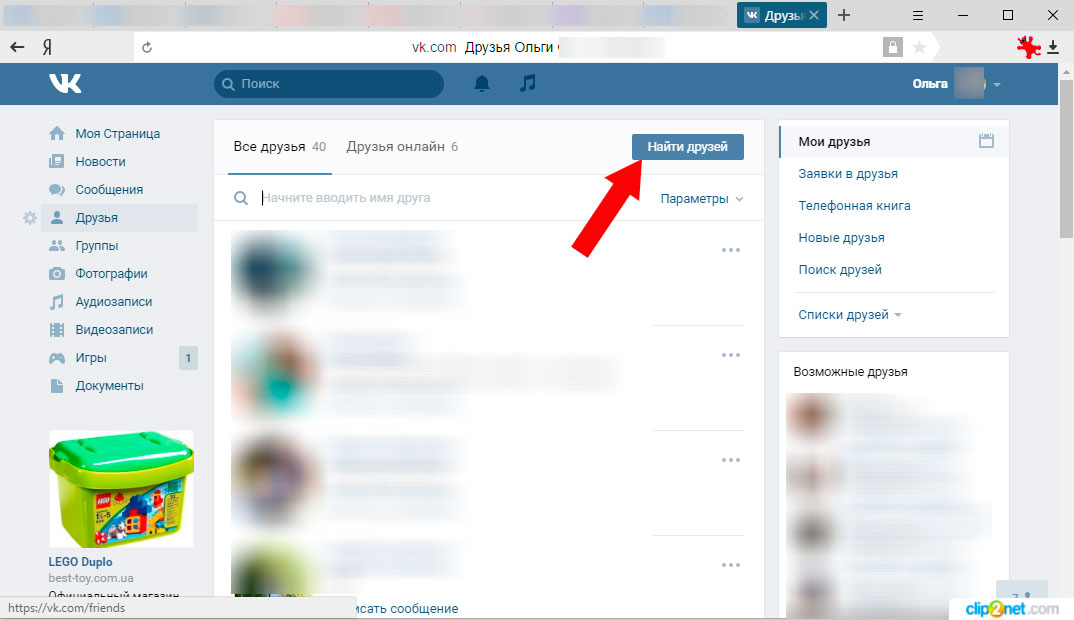 Поэтому безопаснее отправлять электронное письмо непосредственно из групп — хотя имейте в виду, что вы получаете ограниченное количество писем, прежде чем вам придется платить, так что это краткосрочное решение.
Поэтому безопаснее отправлять электронное письмо непосредственно из групп — хотя имейте в виду, что вы получаете ограниченное количество писем, прежде чем вам придется платить, так что это краткосрочное решение.
Настройка группы контактов в iCloud
В качестве долгосрочного решения, безусловно, лучший способ настроить группы контактов — это сделать это в iCloud на Mac или ПК. Созданные вами группы будут синхронизированы с вашим iPhone (или iPad), и их можно будет использовать с этого устройства.
- На вашем iPhone / iPad откройте приложение «Настройки», коснитесь своего имени вверху, затем коснитесь iCloud.Убедитесь, что рядом с контактами есть зеленый ползунок: если нет, коснитесь его.
- Переключитесь на свой Mac (или ПК) и войдите на icloud.com, используя свой Apple ID. Выберите Контакты.
- Вы увидите все контакты с вашего iPhone, представленные в списке. Щелкните значок + в нижней части левой панели. Выберите New Group.

- Новая группа, которая на данный момент называется «Группа без названия 1», появляется в левом столбце под «Все контакты». Назовите группу и щелкните за пределами поля, чтобы сохранить ее.
Вот и все — вы создали группу контактов, которая будет синхронизирована с вашим iPhone и использоваться там. Чтобы удалить группу, убедитесь, что группа выделена, а затем щелкните значок шестеренки в левом нижнем углу и нажмите Удалить.
Впрочем, от группы без контактов мало.
Добавить и удалить контакты
Вернитесь в группу «Все контакты» и решите, кого вы хотите добавить в новую группу. Вы можете добавлять контакты по отдельности, перетаскивая их имена в новую группу.
Если вы хотите удалить имя из группы, вы должны быть в группе с выделенным именем группы и выделенным именем контакта, который будет удален в ближайшее время. Затем щелкните шестеренку и выберите Удалить. Это просто удалит имя из группы (кстати, без всплывающего окна с предупреждением), а не полностью удалит его из ваших контактов.
Вы узнаете, ошиблись ли вы: если вы скажете iCloud полностью удалить контакт, вы получите предупреждение, и вам нужно будет выбрать «Удалить» во второй раз, чтобы подтвердить это.
Более быстрые способы добавления контактов
Вы можете добавить несколько контактов одновременно, чтобы ускорить процесс.
Нажмите и удерживайте кнопку Cmd (также известную как кнопка Apple), а затем щелкните каждый контакт, который хотите добавить. Все они будут выбраны одновременно. (Если вы ошиблись, щелкните его еще раз, чтобы удалить его из выбора.) Теперь отпустите Cmd и перетащите любое из выделенных имен в новую группу, а другие выбранные имена будут перенесены в группу. поездка.
Для действительно быстрого добавления вы можете удерживать Shift вместо Cmd, а затем щелкнуть по двум именам. iCloud также выберет каждый контакт, который находится между ними.
Воспользуйтесь контактной группой
Теперь, когда мы создали группу на Mac, мы можем закрыть вкладку с помощью iCloud, переключиться на iPhone (или iPad) и начать ее использовать.
Запустите «Контакты» и коснитесь «Группы» в верхнем левом углу экрана. Новая группа будет указана в iCloud. По умолчанию все группы на экране будут отмечены галочкой, но если вы коснетесь имени новой группы, все остальные группы будут сняты, оставив только новую.Теперь нажмите Готово, и вы увидите список контактов в новой группе.
(По нашему опыту, новая группа появляется почти мгновенно, если у вас есть подключение к Интернету. Нет значительной задержки синхронизации.)
Теперь вы можете очень легко отправить электронное письмо всей группе. Откройте Почту и создайте новое сообщение. В поле «Кому» начните вводить имя группы, и iOS предложит его в качестве предложения. Коснитесь группы (обозначенной, как мы знаем, просто «Группа», а не ее полного имени), чтобы вставить все адреса электронной почты в качестве получателей.Вы можете удалить получателей по отдельности, если хотите отправить электронное письмо большинству членов группы.
Он также работает, в некотором роде, для сообщений. Откройте новое сообщение и начните вводить имя группы в поле «Кому», затем выберите предложенную группу. Проблема в том, что затем он извлекает все перечисленные номера телефонов и адреса iMessage, указанные для контактов, в результате чего вы получаете примерно в три раза больше получателей, чем хотели.
Откройте новое сообщение и начните вводить имя группы в поле «Кому», затем выберите предложенную группу. Проблема в том, что затем он извлекает все перечисленные номера телефонов и адреса iMessage, указанные для контактов, в результате чего вы получаете примерно в три раза больше получателей, чем хотели.
Создание, просмотр и редактирование контактов и списков контактов в Outlook в Интернете
Вы можете добавлять людей (адреса электронной почты) в список контактов двумя способами: редактируя список контактов и добавляя в него людей из списка, или выбирая один или несколько контактов и добавляя их в список из списка Добавить в список на панели инструментов.
Примечание: Поскольку список контактов — это просто набор адресов электронной почты, вы можете добавлять только контакты, у которых есть адрес электронной почты.
Добавьте людей в список контактов, отредактировав список контактов:
На странице «Люди» выберите Ваши списки контактов на панели навигации или выполните поиск по имени списка контактов.
Выберите список контактов, а затем выберите Изменить .
Введите имена или адреса электронной почты.
Выберите Сохранить .
Добавьте один или несколько контактов в список контактов с помощью параметра Добавить в список :
На странице «Люди» выберите контакты, которые хотите добавить в список.
На панели инструментов вверху выберите Добавить в список .
Выберите знак плюса рядом со списком контактов, в который вы хотите добавить контакты.
или
Выберите Новый список контактов , чтобы добавить выбранные контакты в новый список, а затем введите имя для нового списка контактов.
Щелкните за пределами панели, чтобы закрыть ее, когда закончите.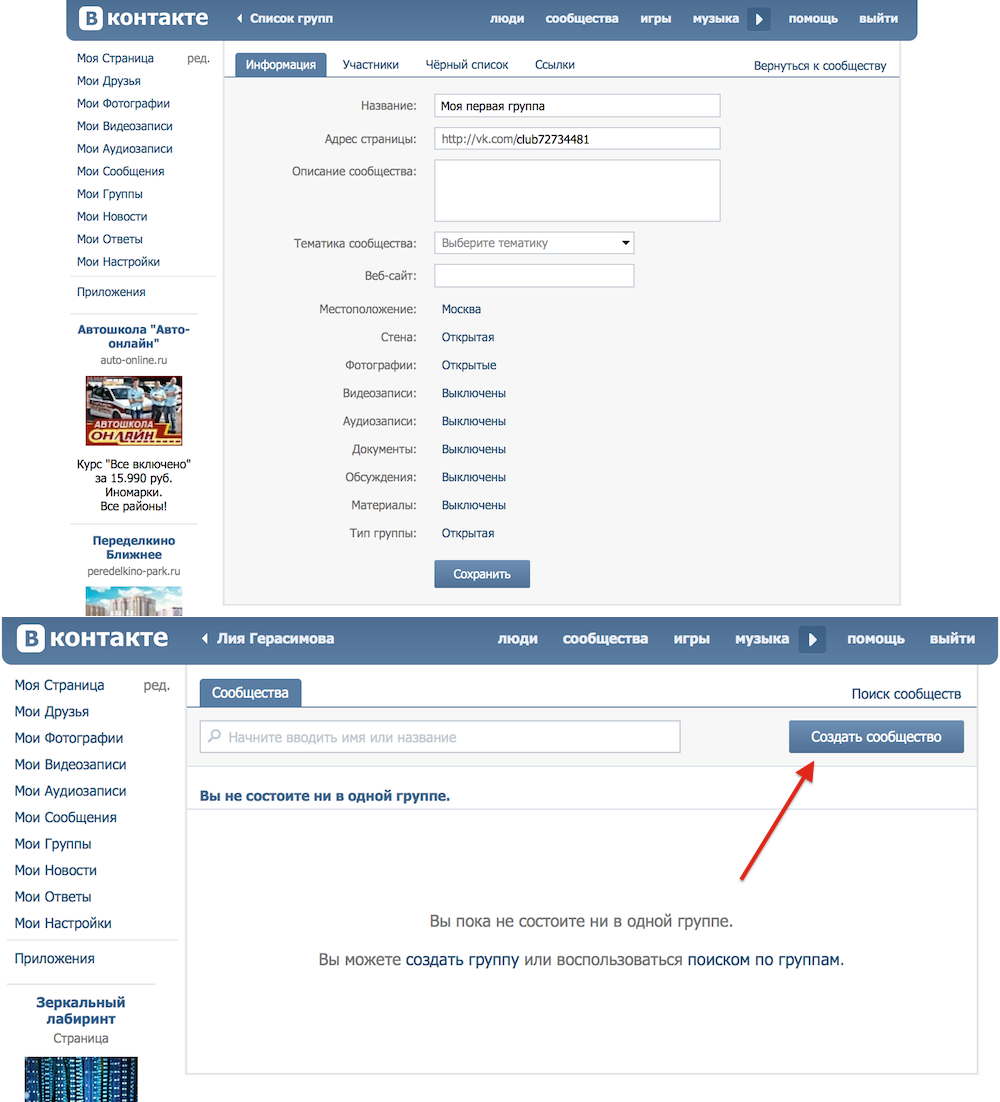
Как создать группы контактов на вашем iPhone для отправки групповых писем и сообщений
Создание групп контактов iPhone позволяет быстро отправить группе сообщение или электронное письмо. Если вам было интересно, как создать группу контактов на вашем iPhone для отправки группового текста или электронной почты, простой ответ заключается в том, что вы можете создавать группы только непосредственно на вашем iPhone, используя стороннее приложение для групповых сообщений, такое как GroupMe.Если вы хотите создать группу в приложении «Контакты Apple», которую можно использовать на своем iPhone, вам нужно будет сделать это на ПК или Mac с помощью iCloud.com или на Mac с помощью приложения «Контакты». Мы научим вас, как создать группу контактов на вашем iPhone, в обоих направлениях, чтобы упростить процесс. Мы уже рассмотрели, как создать групповой текст, как добавить кого-то в групповой текст и как назвать групповой текст на вашем iPhone. Теперь подробнее о групповом обмене сообщениями, в том числе о том, как создавать группы контактов с помощью iCloud или стороннего приложения, а также о том, как отправлять электронные письма и сообщения вашей группе контактов.
Теперь подробнее о групповом обмене сообщениями, в том числе о том, как создавать группы контактов с помощью iCloud или стороннего приложения, а также о том, как отправлять электронные письма и сообщения вашей группе контактов.
* Этот пост является частью информационного бюллетеня iPhone Life «Совет дня». Зарегистрироваться. *
По теме: Руководство по iCloud: основные советы по пониманию и использованию iCloud
Освойте свой iPhone за одну минуту в день:
Подпишитесь на рассылку новостей iPhone Life’s Tip of the Day, и мы будем присылать вам советы каждый день, чтобы сэкономить время и максимально эффективно использовать свой iPhone или iPad.
Как создать группу на iPhone для группового текста и групповых писем
Если вы разочарованы невозможностью создать группу на своем iPhone, вы попали в нужное место.В этой статье показано, как создать группу контактов из ваших контактов iPhone, как из телефонных номеров, так и из адресов электронной почты, а также как отправлять групповые сообщения с помощью службы iCloud на вашем компьютере. Если вы нашли альтернативный метод или приложение для создания группы на iPhone и отправки групповых сообщений, поделитесь им с нами в комментариях ниже. Чтобы узнать больше о том, как лучше всего использовать приложение «Сообщения» на iPhone, ознакомьтесь с нашим бесплатным Советом дня.
Если вы нашли альтернативный метод или приложение для создания группы на iPhone и отправки групповых сообщений, поделитесь им с нами в комментариях ниже. Чтобы узнать больше о том, как лучше всего использовать приложение «Сообщения» на iPhone, ознакомьтесь с нашим бесплатным Советом дня.
Что в этой статье:
Как создать контактную группу на iPhone для групповых текстов
Как использовать GroupMe для создания контактной группы на iPhone
Если у вас нет доступа к компьютеру, или вы не используете iCloud, или просто предпочитаете создавать группы контактов прямо на iPhone, вы можете вместо этого загрузить приложение GroupMe.Приложение бесплатное и позволяет организовать контакты iPhone в группы друзей, родственников, коллег или кого-либо еще, с кем вам нужно связаться в группе. Людям, с которыми вы общаетесь, не нужно приложение для получения ваших сообщений или звонков, и вы сможете общаться в чате и делиться фотографиями, видео, видео на YouTube, твитами, смайликами и т.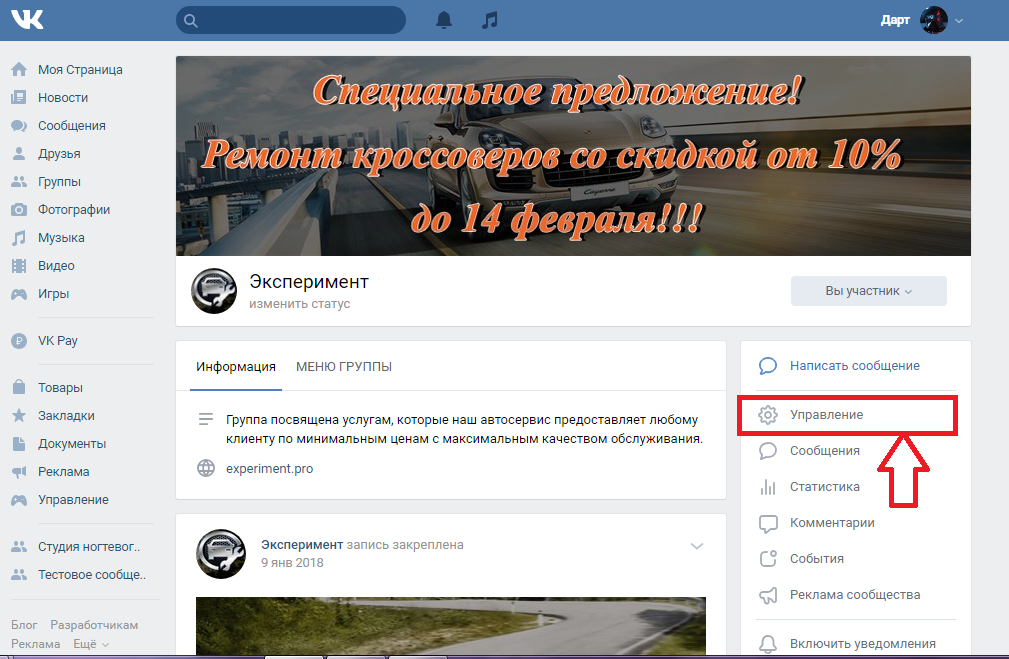 Д. Для начала скачайте приложение, затем:
Д. Для начала скачайте приложение, затем:
- Создайте учетную запись, используя учетную запись Facebook или Microsoft , или воспользуйтесь функцией «Войти с Apple», выбрав «Продолжить с Apple ».
- Если вы используете «Войти через Apple», выберите, хотите ли вы поделиться своим адресом электронной почты или скрыть его, затем нажмите « Продолжить» .
- Выберите, использовать ли номер вашего iPhone или другой номер телефона.
- Запустите новую группу и назовите ее , затем выберите, следует ли сделать ее закрытой группой , то есть только вы можете изменять настройки группы.
- Добавьте участников группы и нажмите Готово , когда закончите.
- Начни общение в своей группе!
Вы можете добавлять или удалять участников группы по мере необходимости, а также изменять аватар, имя и тему группы. Если участники группового чата уже загрузили GroupMe, им нужно будет присоединиться к вашей группе через приглашение по электронной почте, как Дэвид на скриншоте выше.
Если участники группового чата уже загрузили GroupMe, им нужно будет присоединиться к вашей группе через приглашение по электронной почте, как Дэвид на скриншоте выше.
Как включить контакты в iCloud, чтобы вы могли настроить контактную группу iPhone на компьютере
Первое, что вам нужно сделать, это включить iCloud Contacts на вашем iPhone. Если это еще не сделано, вы можете создать группу контактов на своем компьютере.Для этого:
- Откройте приложение Settings на своем iPhone.
- Нажмите свой Имя вверху страницы.
- Tap iCloud .
- Под приложениями Используя iCloud , убедитесь, что Контакты включены.
Вот и все. Теперь вы готовы взять компьютер и создать свою группу.
Как создать группу в контактах на вашем Mac
Первые шаги создания группы «Контакты» различаются в зависимости от того, используете ли вы Mac или ПК.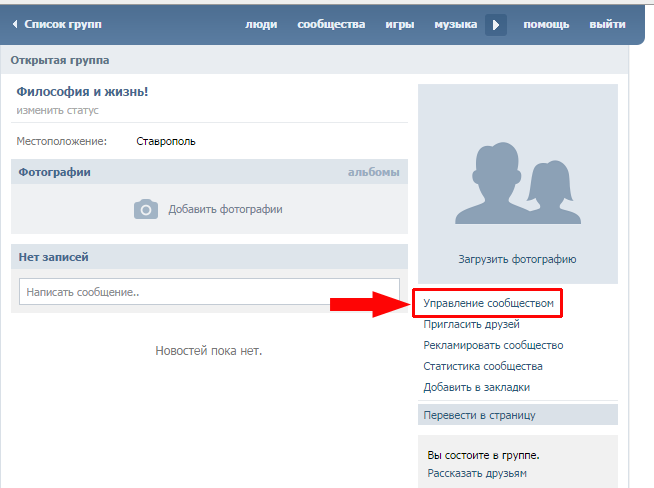 Чтобы создать группу в Контактах на Mac:
Чтобы создать группу в Контактах на Mac:
- Откройте приложение Контакты на вашем Mac. Вы должны войти в систему с тем же идентификатором Apple ID , что и на вашем iPhone.
Как создать группы контактов iPhone для вашего iPhone на ПК
Чтобы настроить группу контактов для вашего iPhone на ПК:
- Откройте веб-браузер и посетите iCloud.com .
- Войдите, используя свой Apple ID и пароль .
- Щелкните Контакты .
Как заполнить групповые контакты iPhone (Mac и ПК)
Теперь вы готовы создать группу контактов в приложении «Контакты» на Mac или на сайте iCloud.com:
- Щелкните Все контакты в верхнем левом углу экрана. Внизу щелкните значок + .
- Выберите Новая группа .
Введите имя вашей группы и нажмите Вернуть на клавиатуре.

Щелкните Все контакты еще раз, чтобы добавить контакты в свою группу.
- Перетащите контакты, которые вы хотите добавить в новую группу.
Щелкните свою новую группу, чтобы убедиться, что добавлены правильные контакты.
Ваши новые группы контактов теперь доступны на вашем iPhone, iPad и любых других устройствах, подключенных к iCloud. Вы можете просмотреть свои группы контактов на iPhone, открыв приложение «Телефон » , коснувшись Контакты и выбрав Группы в верхнем левом углу.* Примечание. * Если ваша новая группа не отображается, вернитесь в приложение «Настройки » , коснитесь своего имени вверху страницы, коснитесь iCloud и или Приложения. Используя iCloud , переключите Контакты. выключите, а затем включите снова, не забудьте выбрать Сохранить контакты на моем iPhone , когда появится ваш Отключить контакты .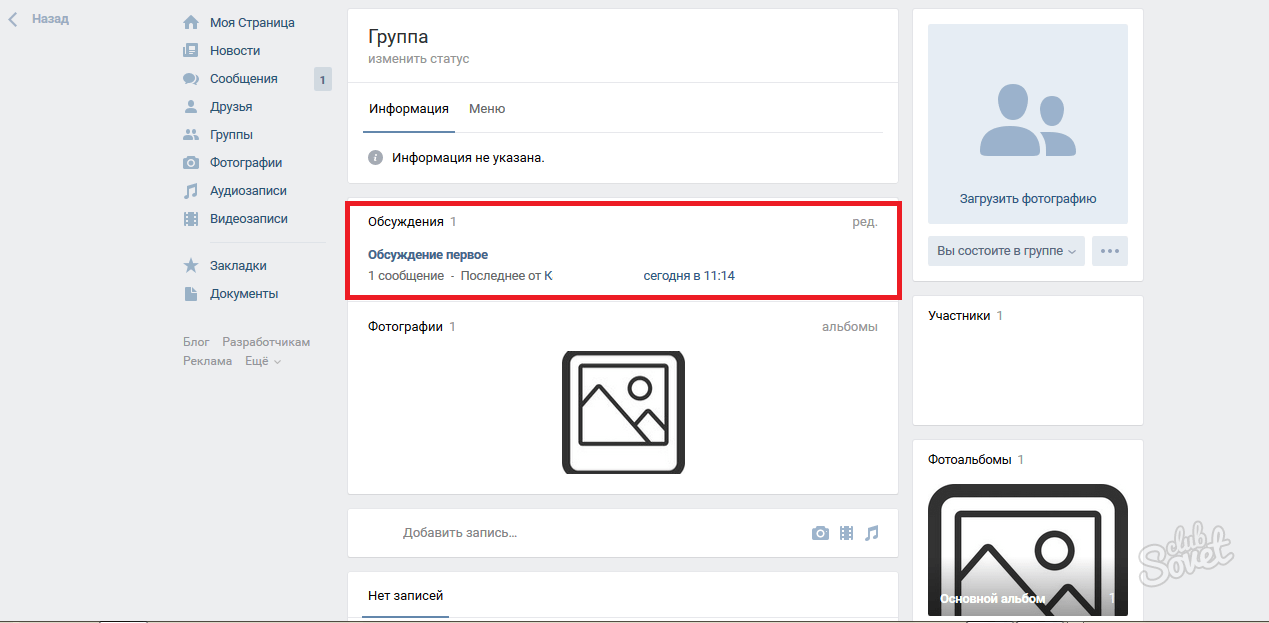
Прокрутите вниз, чтобы просмотреть пошаговое руководство по отправке сообщений и электронных писем группе контактов.
Как отправить электронное письмо вашей контактной группе на iPhone
- Откройте приложение Mail на своем iPhone.
- Начните новый черновик, нажав значок нового сообщения электронной почты в правом нижнем углу.
- В строке Кому: начните вводить имя группы контактов, которой вы пытаетесь отправить электронное письмо. Найдите название своей группы и коснитесь его.
* Примечание. Убедитесь, что ваши контакты включают адреса электронной почты. Если контакт содержит только номера телефонов, вы не сможете включить этот контакт в групповой адрес электронной почты. *
- Выбрав группу, просто введите свой адрес электронной почты, добавьте строку темы и нажмите Отправить .
Как отправить сообщение в контактную группу
До iOS 14 описанные ниже действия работали для отправки сообщения группе контактов.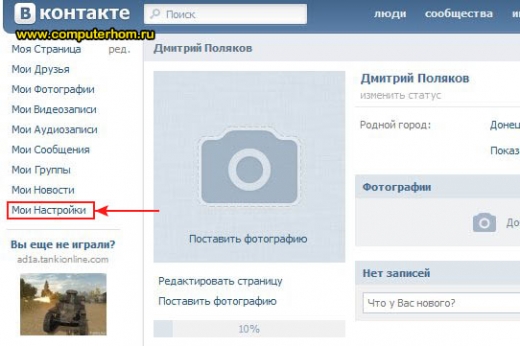 Однако если вы обновились до iOS 14, приложение «Сообщения» больше не будет предлагать имя вашей группы в качестве опции, когда вы начнете вводить его в поле «Кому:». Для тех из нас, кто обновился до iOS 14, самый простой обходной путь — создать групповое сообщение, а затем закрепить групповой контакт в верхней части приложения «Сообщения», чтобы вы могли быстро найти свою группу и отправить сообщение.
Однако если вы обновились до iOS 14, приложение «Сообщения» больше не будет предлагать имя вашей группы в качестве опции, когда вы начнете вводить его в поле «Кому:». Для тех из нас, кто обновился до iOS 14, самый простой обходной путь — создать групповое сообщение, а затем закрепить групповой контакт в верхней части приложения «Сообщения», чтобы вы могли быстро найти свою группу и отправить сообщение.
- Откройте приложение Сообщения .
- Начните новую цепочку, нажав значок композиции в правом верхнем углу.
- В поле Кому: вводится имя вашей контактной группы.
- Нажмите на Имя группы .
- Введите свое сообщение и коснитесь стрелки отправки .
Верхнее изображение предоставлено: pkproject / Shutterstock.com
Как отсортировать, пометить или классифицировать контакты в LinkedIn | Мой бизнес-присутствие
[ОБНОВЛЕНИЕ 4/6/17: LinkedIn модернизировал и избавился от этой функции.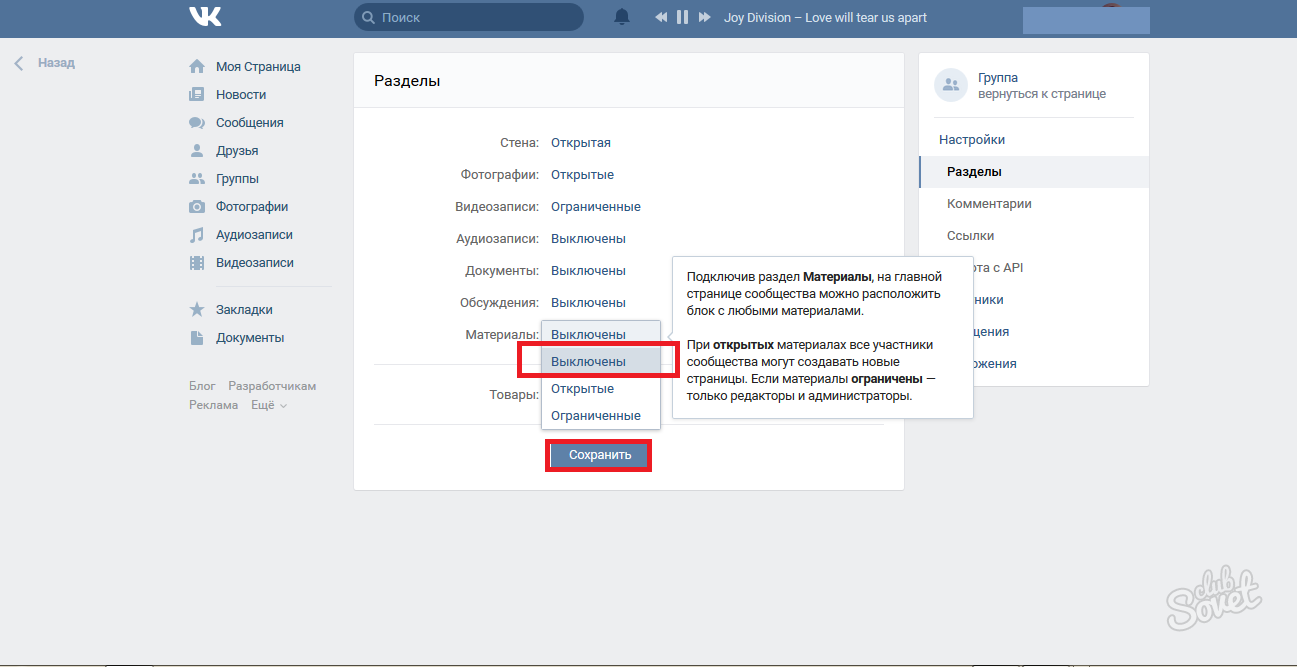 Будем надеяться, что они скоро вернут его, потому что он был очень полезен для всех, кто хотел заниматься бизнесом!]
Будем надеяться, что они скоро вернут его, потому что он был очень полезен для всех, кто хотел заниматься бизнесом!]
Я надеюсь, что к настоящему времени вы уже использовали списки друзей или списки интересов Facebook, которые помогут вам отсортировать ваши контакты или страницы Facebook, которые вам нравятся. В Twitter также есть полезная функция списка.Оба этих сайта позволяют просматривать ленту новостей только людей из этих списков — отличная экономия времени!
LinkedIn не делает то же самое — нет отдельной ленты новостей для людей в списке, возможно, потому, что лента новостей (пока) не является основным направлением сайта социальных сетей. Однако есть способ классифицировать ваши контакты и сортировать их по группам с помощью так называемых тегов.
Вы можете сделать это либо при добавлении подключений, либо перейти в свой главный список подключений и отредактировать теги людей, с которыми вы уже подключены.Это видео показывает вам, о чем я говорю, а затем разбиваю его ниже:
macromedia.com/pub/shockwave/cabs/flash/swflash.cab#version=6,0,40,0″>
Чтобы классифицировать людей при добавлении их в качестве соединения, просто нажмите «Просмотреть профиль», чтобы перейти на их страницу, и найдите контактную информацию на нижней правой боковой панели. Под их адресом электронной почты будет кнопка Изменить теги. Оттуда вы можете добавить новый тег вверху или установить флажок для одного из существующих тегов. Тогда сохраните.
Чтобы сделать это для уже установленных подключений, перейдите в «Контакты» в верхней строке меню, а затем в «Подключения» и щелкните каждое имя в центральном столбце.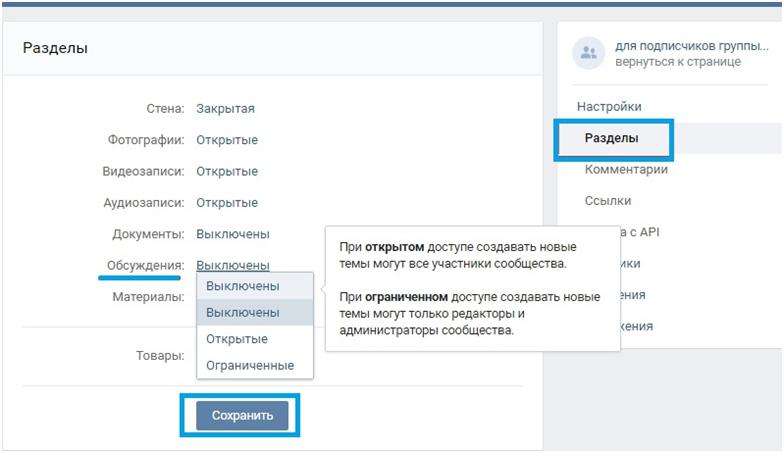 В правом столбце появится ссылка «Изменить тег». Используйте это или, если вам нужно, нажмите на их имя, чтобы посетить их профиль и напомнить себе, кто они. 🙂
В правом столбце появится ссылка «Изменить тег». Используйте это или, если вам нужно, нажмите на их имя, чтобы посетить их профиль и напомнить себе, кто они. 🙂
На этой странице «Подключения» вы также можете выбрать один из своих тегов (категорий) на левой боковой панели, выбрать людей из этого списка в центре и нажать «Отправить сообщение» справа.Это отправит сообщение только подключениям в этой конкретной категории. Не следует злоупотреблять — но это может быть удобно, если у вас есть объявление или вопрос, который нужно задать только определенным группам людей.
Вопросы? Дай мне знать в комментариях! Не забудьте также получить бесплатную подсказку для LinkedIn ниже!
Используйте список клиентов для создания индивидуализированной аудитории
Используйте список клиентов для создания индивидуализированной аудитории
Ознакомьтесь с нашими условиями, чтобы убедиться, что у вас есть законное основание для использования информации, которую вы планируете загрузить. В соответствии с Общим регламентом по защите данных (GDPR) рекламодатели действуют как контролеры данных для любых списков, загруженных для создания настраиваемой аудитории. (Это включает людей, проживающих в Европейском Союзе). Посетите наш микросайт GDPR для получения дополнительной информации.
В соответствии с Общим регламентом по защите данных (GDPR) рекламодатели действуют как контролеры данных для любых списков, загруженных для создания настраиваемой аудитории. (Это включает людей, проживающих в Европейском Союзе). Посетите наш микросайт GDPR для получения дополнительной информации.
Перед тем, как начать
Подготовьте список клиентов заранее
Чтобы создать индивидуализированную аудиторию из списка клиентов, вы предоставляете нам информацию о ваших существующих клиентах, и мы сопоставляем эту информацию с профилями Facebook.Информация в списке клиентов известна как «идентификатор» (например, адрес электронной почты, номер телефона, адрес), и мы используем его, чтобы помочь вам найти аудиторию, которую вы хотите охватить своей рекламой.
Список клиентов может быть файлом CSV или TXT, который включает эти идентификаторы. Чтобы получить наилучшие показатели соответствия, используйте как можно больше идентификаторов, следуя нашим правилам форматирования. Вы можете навести указатель мыши на идентификаторы, чтобы отобразить правила форматирования и правильный заголовок столбца. Например, имя будет отображаться как fn в качестве заголовка столбца в вашем списке.
Вы можете навести указатель мыши на идентификаторы, чтобы отобразить правила форматирования и правильный заголовок столбца. Например, имя будет отображаться как fn в качестве заголовка столбца в вашем списке.
Кроме того, у нас есть шаблон файла, который вы можете загрузить, чтобы упростить сопоставление нашей системы с вашими идентификаторами. (Вы также можете загрузить из Mailchimp).
Следующие шаги
- Добавьте свой список клиентов: Вы можете создать свою индивидуализированную аудиторию в Ads Manager. Зайдя в свою учетную запись, перейдите непосредственно к Аудитории, затем перейдите к Создать аудиторию > Настраиваемая аудитория > Список клиентов
- Подготовьте свой список клиентов : Выберите идентификаторы, которые нужно включить, затем добавьте список клиентов, который вы хотите использовать для вашей новой индивидуализированной аудитории и дать ей имя.
- Просмотрите свой список клиентов: Убедитесь, что вы правильно сопоставили идентификаторы, или убедитесь, что все ошибки устранены.
 Вы получите одно из следующих уведомлений:
Вы получите одно из следующих уведомлений:Значок зеленой галочки означает, что ваши идентификаторы были правильно сопоставлены и готовы к хешированию, а затем используются для процесса сопоставления.
Желтый восклицательный знак означает, что либо вы решили не включать определенные идентификаторы, либо что некоторые идентификаторы необходимо обновить вручную.У вас будет больше шансов получить лучший коэффициент соответствия для увеличения вашей аудитории, если вы внесете исправления перед загрузкой файла.
- Загрузите список клиентов: После того, как ваш список будет добавлен и готов к использованию, выберите Загрузить и создать .
Когда мы закончим хэширование информации о вашем списке клиентов, мы сообщим вам, что ваша аудитория готова к использованию. Когда все будет готово, вы можете сразу создать объявление, чтобы охватить вашу новую индивидуализированную аудиторию, или создать похожую аудиторию, чтобы найти новых людей, которые разделяют поведение и интересы с вашими существующими клиентами. Примечание: Прежде чем мы воспользуемся вашим загруженным списком для процесса сопоставления, информация в вашем списке клиентов будет хэширована, и ее нельзя будет идентифицировать на индивидуальном уровне. Хеширование — это тип метода криптографической безопасности, который превращает ваши идентификаторы в рандомизированный код и не может быть отменен. (В зависимости от размера вашего списка это может занять несколько минут).
Примечание: Прежде чем мы воспользуемся вашим загруженным списком для процесса сопоставления, информация в вашем списке клиентов будет хэширована, и ее нельзя будет идентифицировать на индивидуальном уровне. Хеширование — это тип метода криптографической безопасности, который превращает ваши идентификаторы в рандомизированный код и не может быть отменен. (В зависимости от размера вашего списка это может занять несколько минут).
Узнать больше
7 секретов для управления группами в Facebook
19 октября 2018
Анна Хаббель, писатель AdvertiseMint, рекламная компания Facebook
Когда я думаю, что полностью освоил Facebook, я узнаю что-то новое.За последний год я подсчитал количество групп Facebook, участником которых являюсь, поэтому решил изучить способы сделать их более управляемыми на моем смартфоне.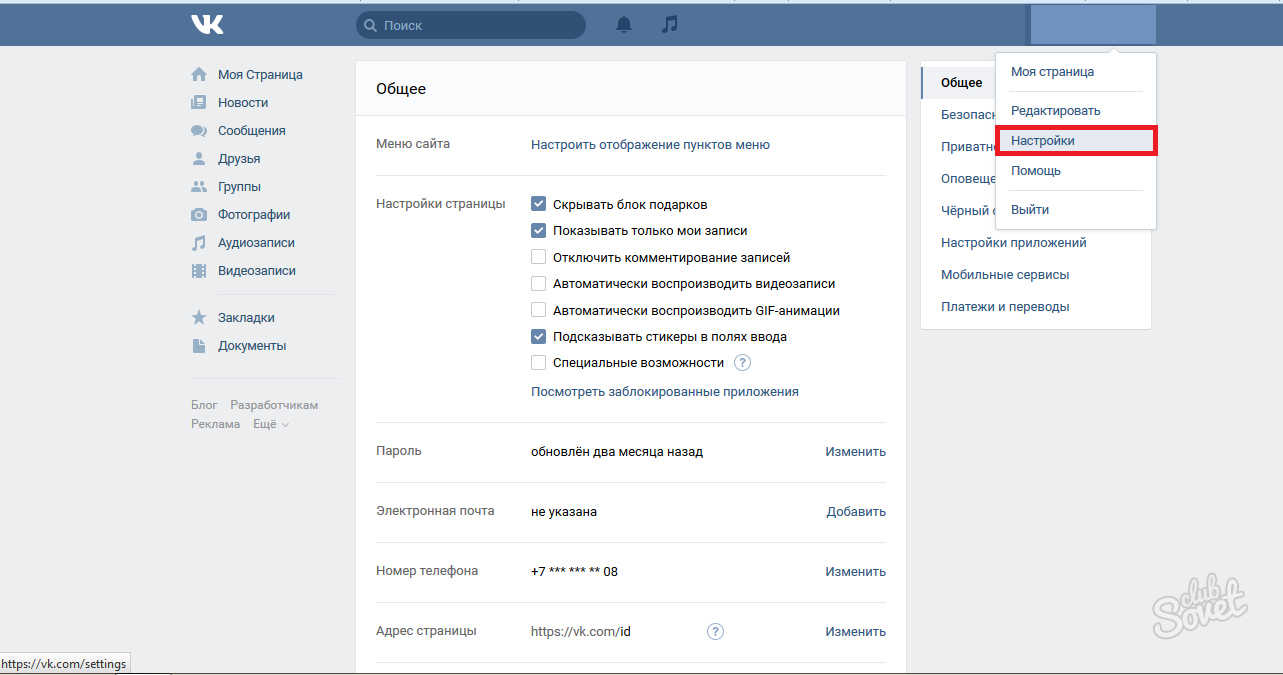 Как оказалось, есть несколько лакомых кусочков технических ноу-хау, которые дают мне гораздо больший контроль над своими группами, чем я думал. Используя приложение Facebook на своем смартфоне, я узнал следующие семь секретов группы Facebook:
Как оказалось, есть несколько лакомых кусочков технических ноу-хау, которые дают мне гораздо больший контроль над своими группами, чем я думал. Используя приложение Facebook на своем смартфоне, я узнал следующие семь секретов группы Facebook:
- Как поддерживать порядок в группах
- Как добавить группу в избранное
- Как настроить параметры уведомлений моей группы
- Как посмотреть дополнительную информацию о моей группе
- Как добавить группу на главный экран телефона
- Как создать группу на основе категорий друзей
- Как открывать новые группы по категориям
В этой статье я подробно расскажу о каждом секрете, чтобы вы тоже могли получить контроль над своими группами в Facebook.
Шаг 1: Щелкните меню Facebook в правом верхнем углу экрана.
Шаг 2: Выберите «Группы».
Шаг 3: Выберите раскрывающееся меню «Сортировка» над группами.
Шаг 4. Выберите нужный вариант организации. Вы можете организовать свои группы в алфавитном порядке, по последним действиям или недавно посещенным.
Выберите нужный вариант организации. Вы можете организовать свои группы в алфавитном порядке, по последним действиям или недавно посещенным.
Шаг 1. Перейдите в меню Facebook в правом верхнем углу экрана.
Шаг 2: Выберите «Группы».
Шаг 3: Выберите группу, для которой вы хотите создать ярлык.
Шаг 4. Под обложкой группы нажмите стрелку меню в правой части экрана.
Шаг 5: Выберите «Добавить в избранное».
Шаг 6. Вернитесь в «Группы». Вы должны увидеть группу в списке вверху в разделе «Избранное».
Шаг 1. Перейдите в меню Facebook в правом верхнем углу экрана.
Шаг 2: Выберите «Группы».
Шаг 3: Выберите группу, для которой вы хотите редактировать уведомления.
Шаг 4. Под обложкой группы нажмите стрелку меню в правой части экрана.
Шаг 5: Выберите «Изменить настройки уведомлений».
Шаг 6: Теперь вы можете редактировать, о каких действиях в группе вы получаете уведомления. Например, вы можете получать уведомления только тогда, когда один из ваших друзей публикует сообщения в группе, или вы можете получать уведомления обо всех сообщениях группы.
Шаг 1. Перейдите на страницу группы и выберите значок «i» в правом верхнем углу экрана.
Шаг 2. Просмотрите описание группы вверху, количество участников в группе, события группы и многое другое.
Шаг 1. Перейдите на страницу группы и выберите значок «i» в правом верхнем углу экрана.
Шаг 2: Выберите «Добавить на главный экран».
Шаг 3. Либо нажмите и удерживайте значок группы, чтобы добавить ее на главный экран телефона вручную, либо выберите «Добавить автоматически».”
Шаг 4. Перейдите на главный экран, чтобы увидеть свою группу, и выберите ее, когда захотите посетить страницу своей группы.
Шаг 1. Перейдите в меню Facebook в правом верхнем углу экрана.
Шаг 2: Выберите «Группы».
Шаг 3: Выберите вкладку «Управление».
Шаг 4: В разделе «Другие способы создания» просмотрите различные типы групп, которые предлагает Facebook на основе ваших друзей.Например, вы можете создать семейную группу или группу на основе друзей, которым нравится одна и та же страница.
Шаг 1. Перейдите в меню Facebook в правом верхнем углу экрана.
Шаг 2: Выберите «Группы».
Шаг 3: Выберите вкладку «Обнаружение».
Шаг 4: Выберите «Просмотреть все категории».
Шаг 5: Выберите категории, которые вас интересуют, для поиска связанных групп.
Теперь, когда вы знаете все эти пикантные групповые секреты, вы можете стать более опытным и в целом улучшить работу с Facebook.Вы можете поддерживать порядок в группах и расставлять приоритеты, а также поддерживать их актуальность.

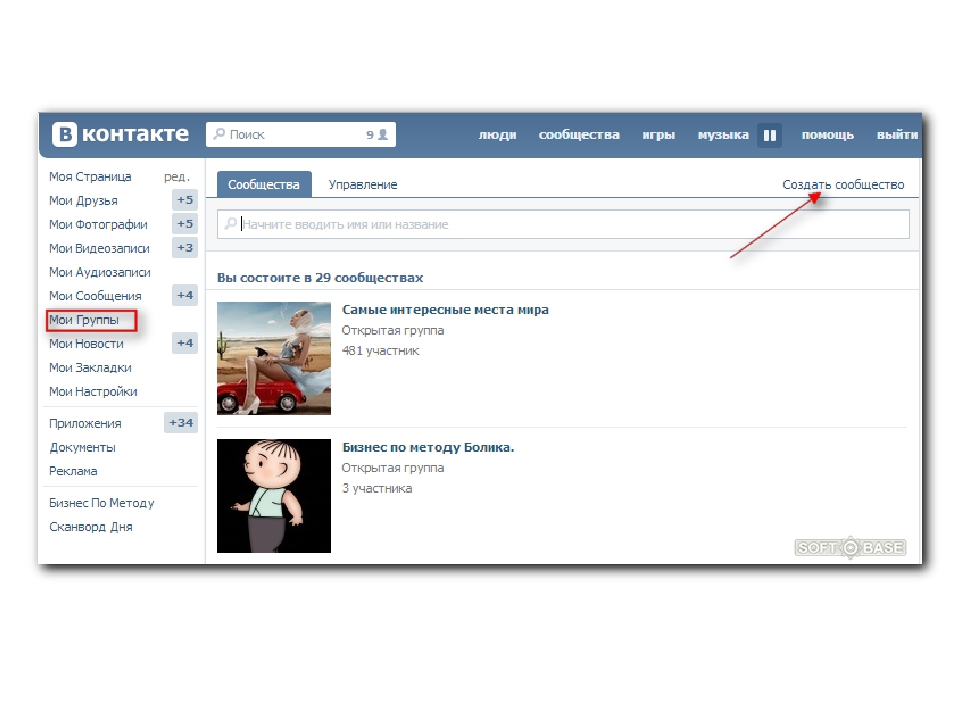 Это формирует образ эксперта — люди больше доверяют автору. Параллельно, SMM-специалист публикует кейсы — результаты работ. Таким образом, он привлекает новых клиентов.
Это формирует образ эксперта — люди больше доверяют автору. Параллельно, SMM-специалист публикует кейсы — результаты работ. Таким образом, он привлекает новых клиентов. Актуально для среднего и малого бизнеса: кафе, рестораны, кинотеатры, магазины, фитнес-клубы.
Актуально для среднего и малого бизнеса: кафе, рестораны, кинотеатры, магазины, фитнес-клубы. Зайти и вступить в сообщество может любой желающий.
Зайти и вступить в сообщество может любой желающий. Поэтому необходимо будет использовать другие методы продвижения.
Поэтому необходимо будет использовать другие методы продвижения.






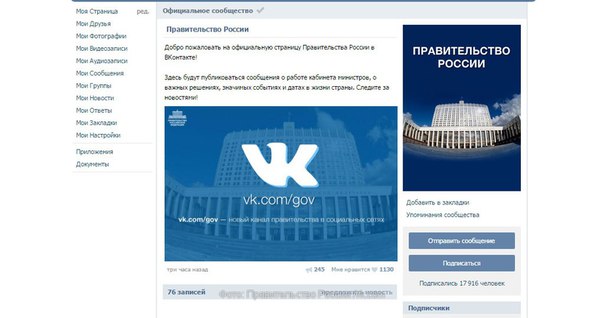 Вы получите одно из следующих уведомлений:
Вы получите одно из следующих уведомлений: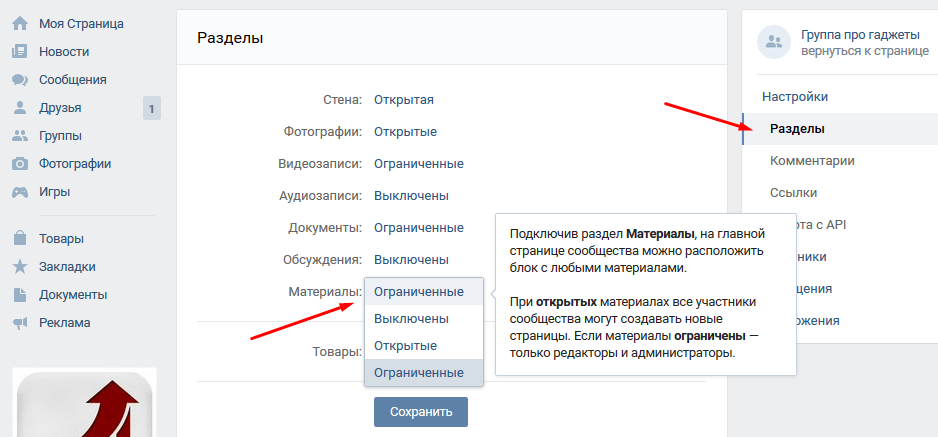 Выберите нужный вариант организации. Вы можете организовать свои группы в алфавитном порядке, по последним действиям или недавно посещенным.
Выберите нужный вариант организации. Вы можете организовать свои группы в алфавитном порядке, по последним действиям или недавно посещенным. 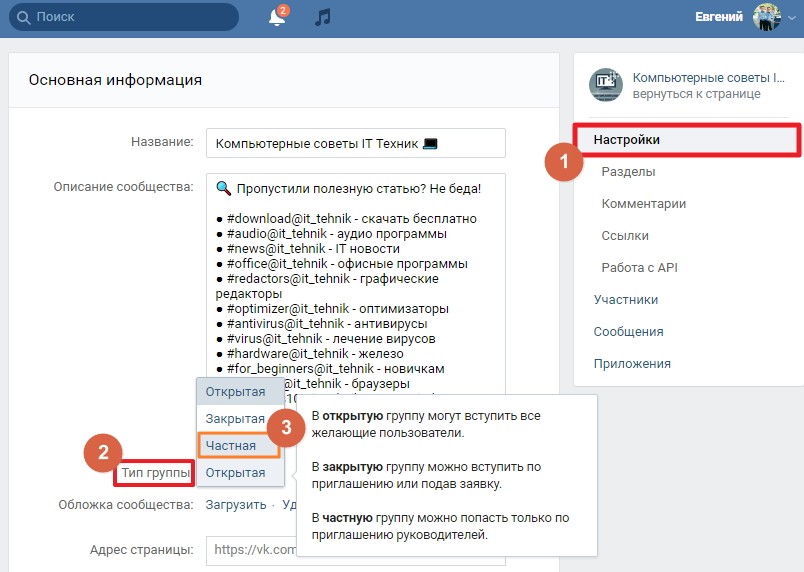

Добавить комментарий